Dell XPS 8300 Service Manual [pt]
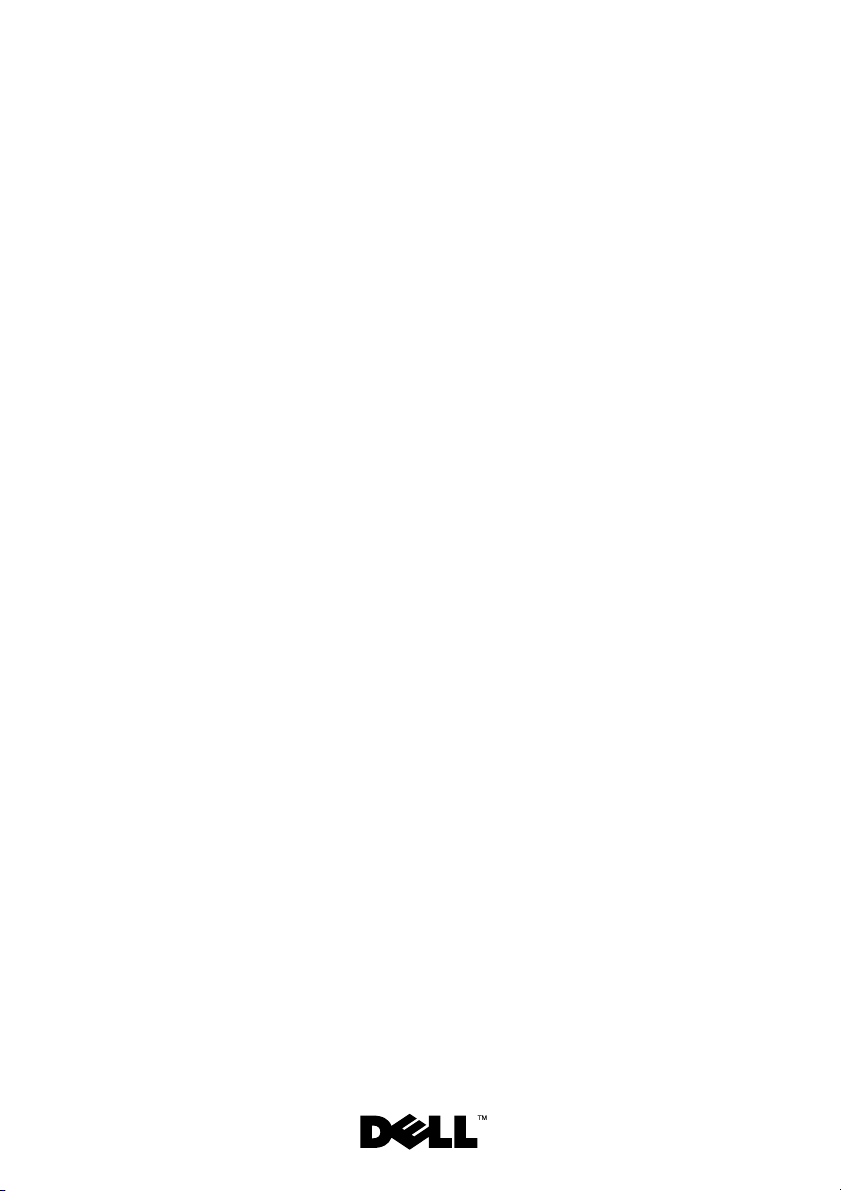
Manual de Serviço do Dell™
XPS™ 8300
Modelo: série D03M Tipo: D03M001
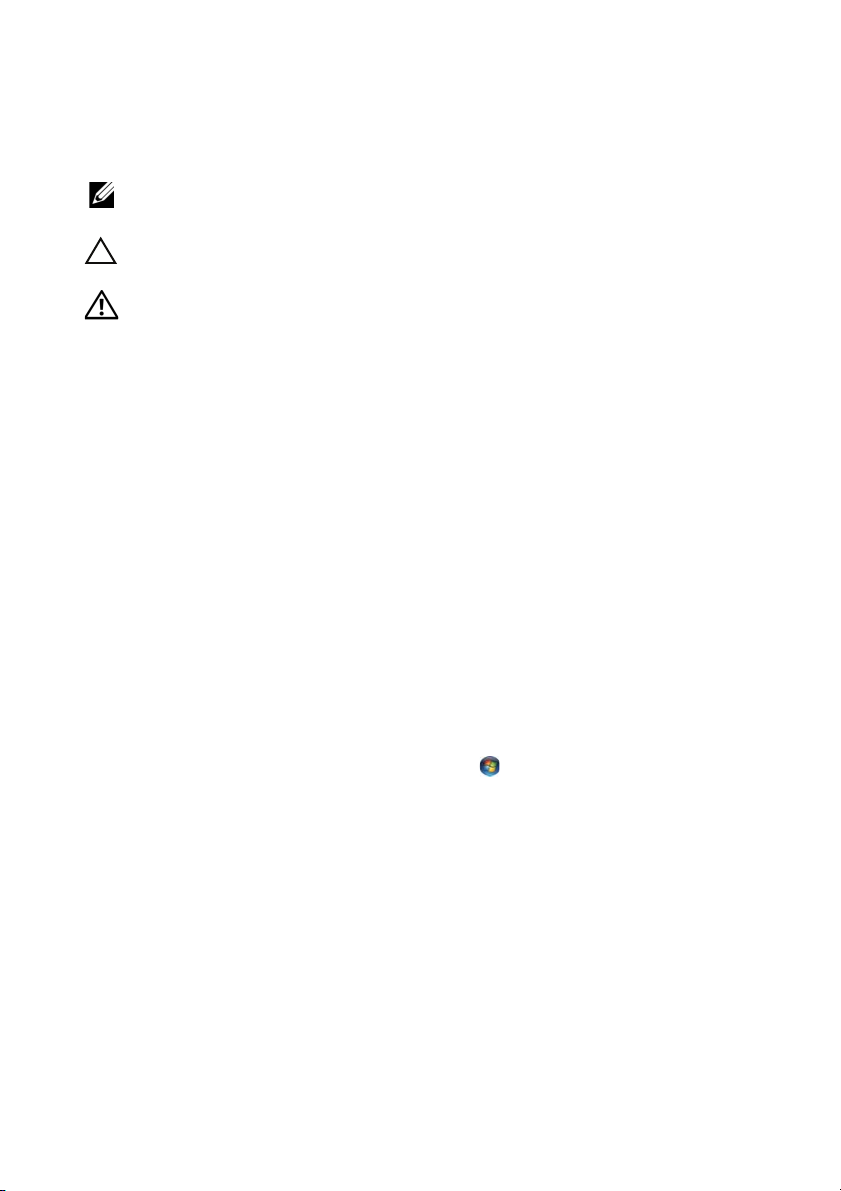
Notas, Avisos e Advertências
NOTA: uma NOTA fornece informações importantes que o ajudam a utilizar melhor
o computador.
AVISO: um AVISO indica possíveis danos ao hardware ou a perda de dados e
ensina como evitar o problema.
ADVERTÊNCIA: uma ADVERTÊNCIA indica um potencial de danos à propriedade,
risco de lesões corporais ou mesmo risco de vida.
____________________
As informações contidas neste documento estão sujeitas a alterações sem aviso prévio.
© 2010 Dell Inc. Todos os direitos reservados.
Marcas comerciais usadas neste texto: Dell™, o logotipo DELL e XPS™ são marcas comerciais da
Dell Inc.; Microsoft®, Windows® e o logotipo do botão Iniciar do Windows são marcas comerciais
ou marcas comerciais registradas da Microsoft Corporation nos EUA e/ou em outros países;
Bluetooth® é marca comercial registrada de propriedade da Bluetooth SIG, Inc. e é usada pela Dell
sob licença.
Qualquer forma de reprodução deste material sem a permissão por escrito da Dell Inc. é expressamente
proibida.
Modelo regulamentar: série D03M Tipo regulamentar: D03M004
Dezembro de 2010 Rev. A00
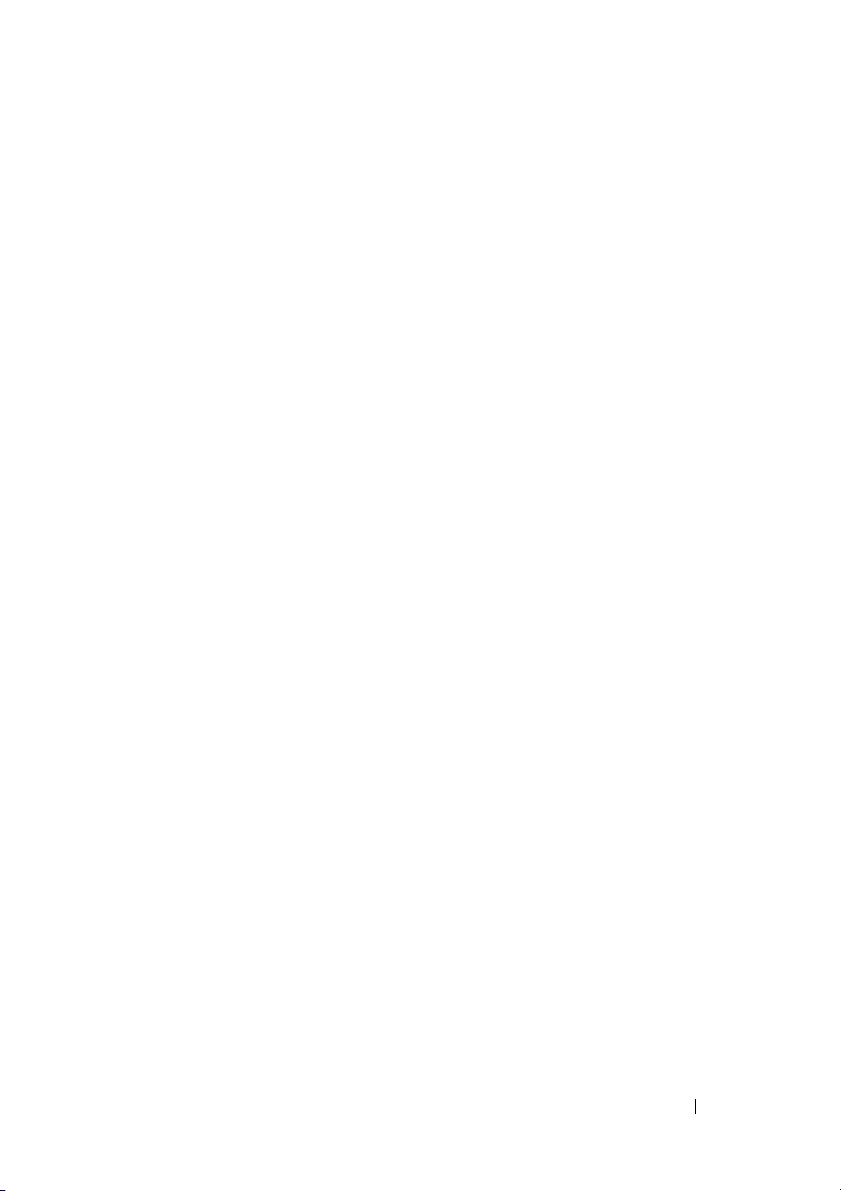
Sumário
1 Visão geral técnica . . . . . . . . . . . . . . . . . . 9
Visão interna do computador . . . . . . . . . . . . . . 10
Componentes da placa de sistema
. . . . . . . . . . . 11
2 Antes de começar . . . . . . . . . . . . . . . . . . 13
Especificações técnicas . . . . . . . . . . . . . . . . 13
Ferramentas recomendadas
Como desligar o computador . . . . . . . . . . . . . . 13
Instruções de segurança
. . . . . . . . . . . . . . 13
. . . . . . . . . . . . . . . . 14
3 Tampa do computador . . . . . . . . . . . . . . . 17
Como remover a tampa do computador . . . . . . . . . 17
Como recolocar a tampa do computador
. . . . . . . . 18
4 Módulo(s) de memória . . . . . . . . . . . . . . 21
Como remover o(s) módulo(s) de memória . . . . . . . 21
Como recolocar o(s) módulo(s) de memória
. . . . . . 22
Sumário 3
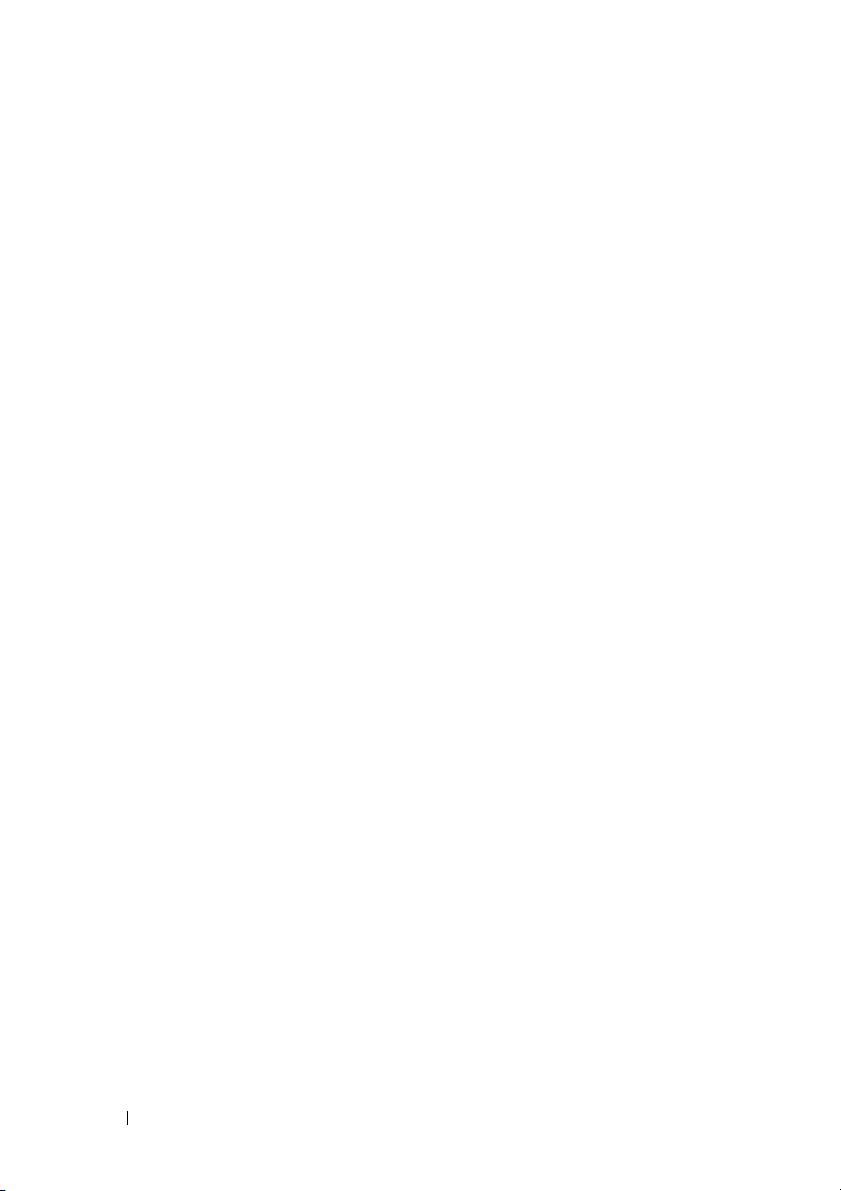
5 Tampa frontal . . . . . . . . . . . . . . . . . . . . . 27
Como remover a tampa frontal . . . . . . . . . . . . . 27
Como recolocar a tampa frontal
. . . . . . . . . . . . 29
6 Suporte da placa gráfica . . . . . . . . . . . . 31
Como remover o suporte da placa gráfica . . . . . . . 31
Como recolocar o suporte da placa gráfica
. . . . . . 32
7 Miniplaca de rede sem fio . . . . . . . . . . . 33
Como remover a miniplaca . . . . . . . . . . . . . . . 33
Como recolocar a miniplaca
. . . . . . . . . . . . . . 34
8 Placas PCI Express . . . . . . . . . . . . . . . . . 37
Como remover o suporte de retenção da placa . . . . . 37
Como recolocar o suporte de retenção da placa
Como remover as placas PCI Express
. . . . . . . . . 39
. . . . 38
9 Unidades . . . . . . . . . . . . . . . . . . . . . . . . . 45
4 Sumário
Como recolocar as placas PCI Express
Como configurar o computador após remover ou
instalar a placa PCI Express
Disco rígido . . . . . . . . . . . . . . . . . . . . . . . 45
Como remover o disco rígido principal
. . . . . . . . . . . . . . 42
. . . . . . . . . 41
. . . . . . . 45
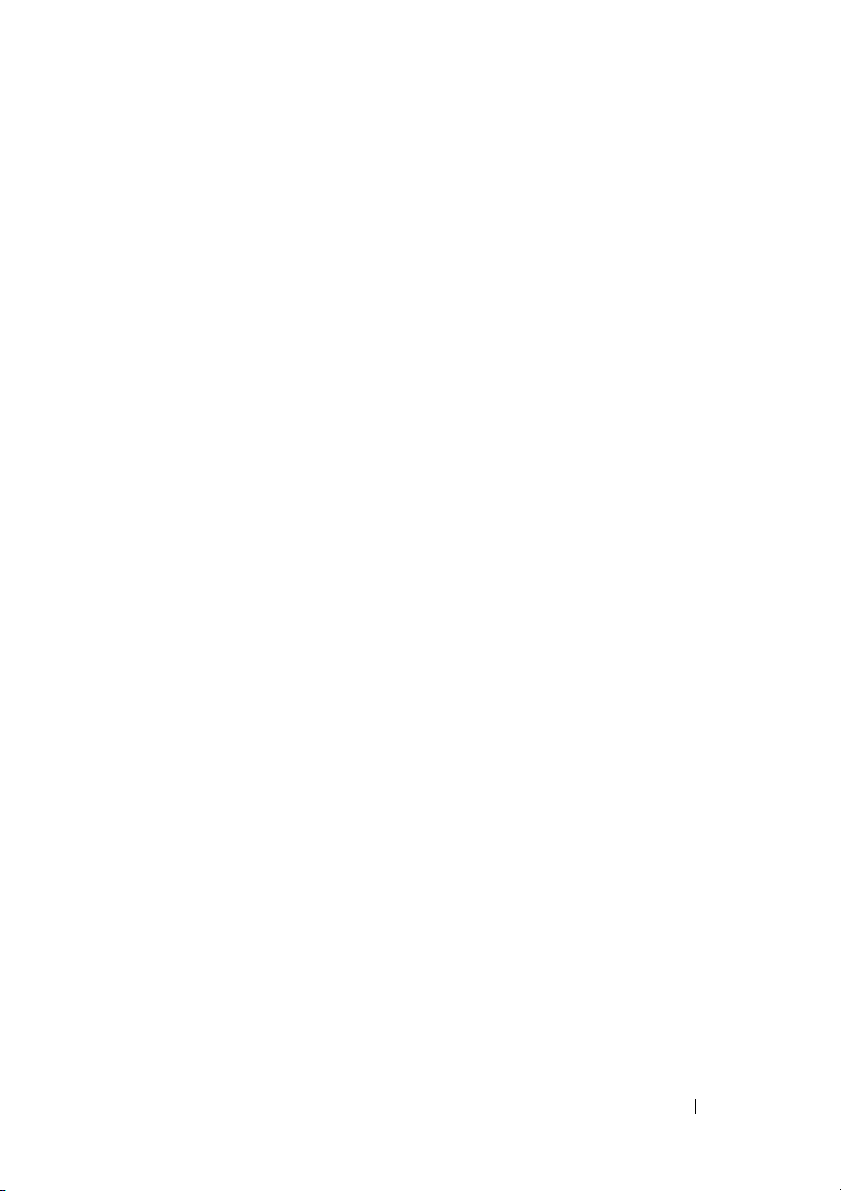
Como remover o gabinete do disco rígido . . . . . 46
Como remover o disco rígido secundário
Como recolocar o disco rígido secundário
Como recolocar o gabinete do disco rígido
Como recolocar o disco rígido principal
. . . . . 48
. . . . 49
. . . . 49
. . . . . . 49
Unidade óptica
Como remover a unidade óptica
Como recolocar a unidade óptica
Leitor de cartão de mídia
Como remover o leitor de cartão de mídia
Como recolocar um leitor de cartão de mídia
. . . . . . . . . . . . . . . . . . . . . 50
. . . . . . . . . . 50
. . . . . . . . . 51
. . . . . . . . . . . . . . . . 54
. . . . . 54
. . . 56
10 Tampa superior . . . . . . . . . . . . . . . . . . . . 57
Como remover a tampa superior . . . . . . . . . . . . 57
Como recolocar a tampa superior
. . . . . . . . . . . 59
11 Painel superior de E/S . . . . . . . . . . . . . . 61
Como remover o painel superior de E/S . . . . . . . . 61
Como recolocar o painel superior de E/S
. . . . . . . . 63
12 Painel USB frontal . . . . . . . . . . . . . . . . . . 65
Como remover o painel USB frontal . . . . . . . . . . 65
Como recolocar o painel USB frontal
. . . . . . . . . . 67
Sumário 5
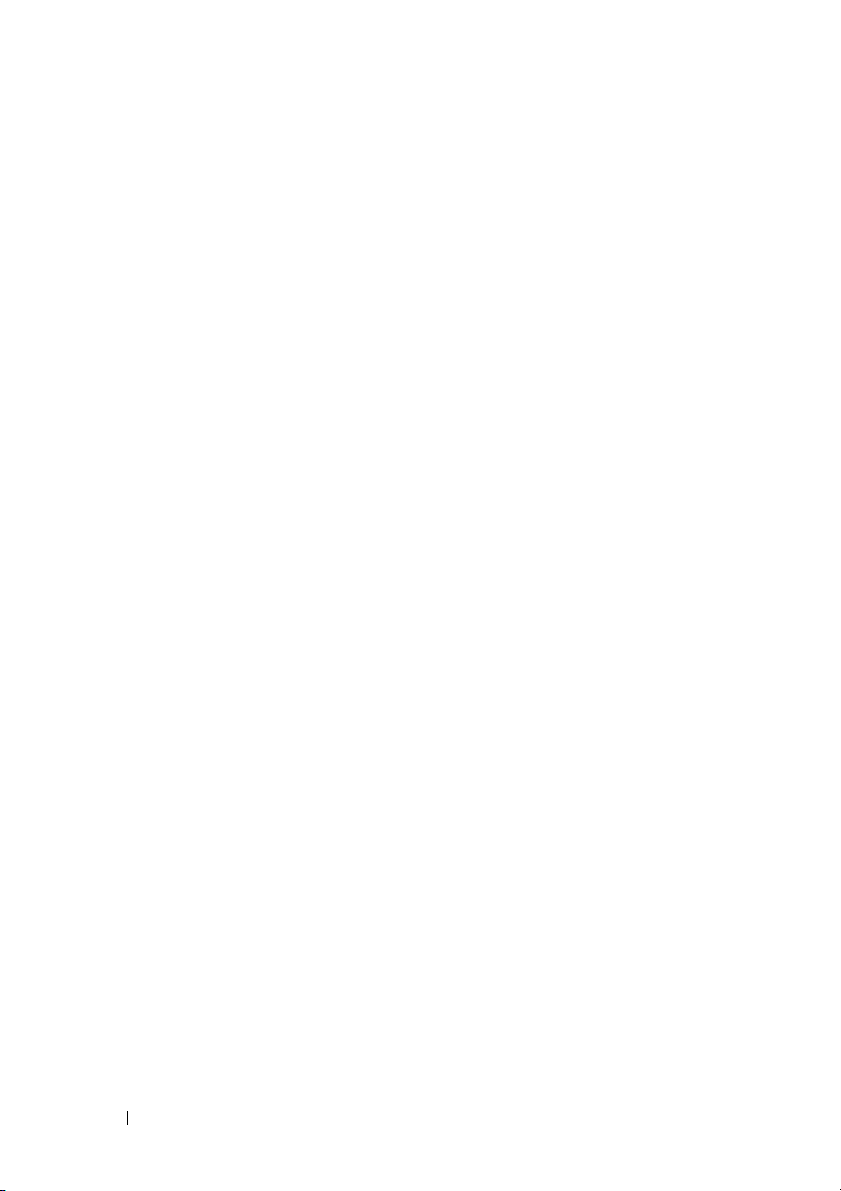
13 Conjunto Bluetooth . . . . . . . . . . . . . . . . . 69
Como remover o conjunto Bluetooth . . . . . . . . . . 69
Como recolocar o conjunto Bluetooth
. . . . . . . . . 71
14 Módulo do botão liga/desliga . . . . . . . . . 73
Como remover o módulo do botão liga/desliga . . . . . 73
Como recolocar o módulo do botão liga/desliga
. . . . 75
15 Ventiladores . . . . . . . . . . . . . . . . . . . . . . 77
Ventilador do chassi . . . . . . . . . . . . . . . . . . . 77
Como remover o ventilador do chassi
Como recolocar o ventilador do chassi
Conjunto de ventilador e dissipador de calor do
processador
. . . . . . . . . . . . . . . . . . . . . . . 79
Como remover o conjunto de ventilador
e dissipador de calor do processador
Como recolocar o conjunto de ventilador
e dissipador de calor do processador
. . . . . . . 77
. . . . . . 78
. . . . . . . 79
. . . . . . . 81
16 Processador . . . . . . . . . . . . . . . . . . . . . . 83
17 Bateria de célula tipo moeda
6 Sumário
Como remover o processador . . . . . . . . . . . . . . 83
Como recolocar o processador
Como remover a bateria de célula tipo moeda . . . . . 89
. . . . . . . . . . . . . 85
. . . . . . . . .
89
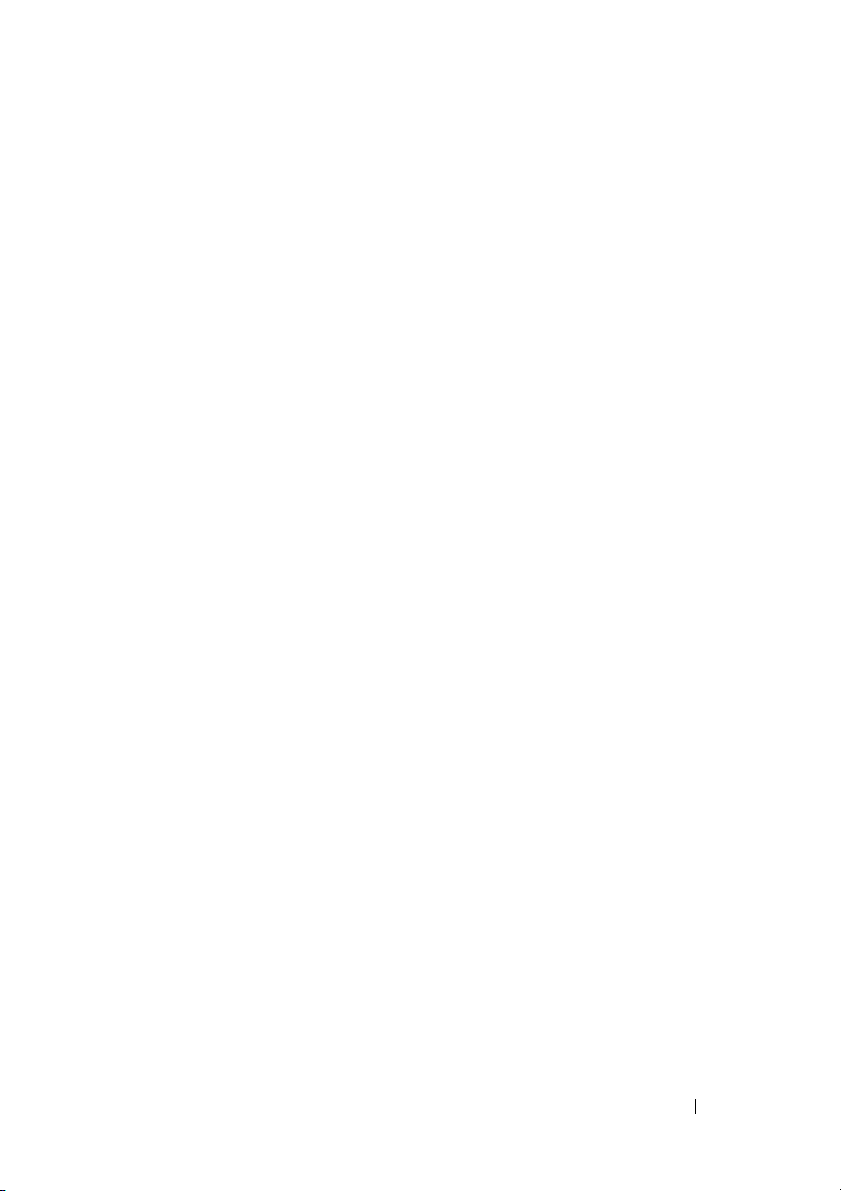
Como recolocar a bateria de célula tipo moeda . . . . 90
18 Fonte de alimentação . . . . . . . . . . . . . . . 93
Como remover a fonte de alimentação . . . . . . . . . 93
Como recolocar a fonte de alimentação
. . . . . . . . 95
19 Placa de sistema . . . . . . . . . . . . . . . . . . . 97
Como remover a placa de sistema . . . . . . . . . . . 97
Como recolocar a placa de sistema
Como inserir a etiqueta de serviço no BIOS
. . . . . . . . . . 99
. . . . . . 101
20 Utilitário de configuração do
sistema . . . . . . . . . . . . . . . . . . . . . . . . . . 103
Visão geral . . . . . . . . . . . . . . . . . . . . . . . 103
Como acessar o utilitário de configuração
do sistema
Opções de configuração do sistema
Boot Sequence (Sequência de inicialização)
Como limpar senhas esquecidas
Como remover senhas do CMOS
. . . . . . . . . . . . . . . . . . . . . 103
. . . . . . . 105
. . . 112
. . . . . . . . . . . . 114
. . . . . . . . . . . . 116
21 Como atualizar o BIOS . . . . . . . . . . . . . 119
Sumário 7
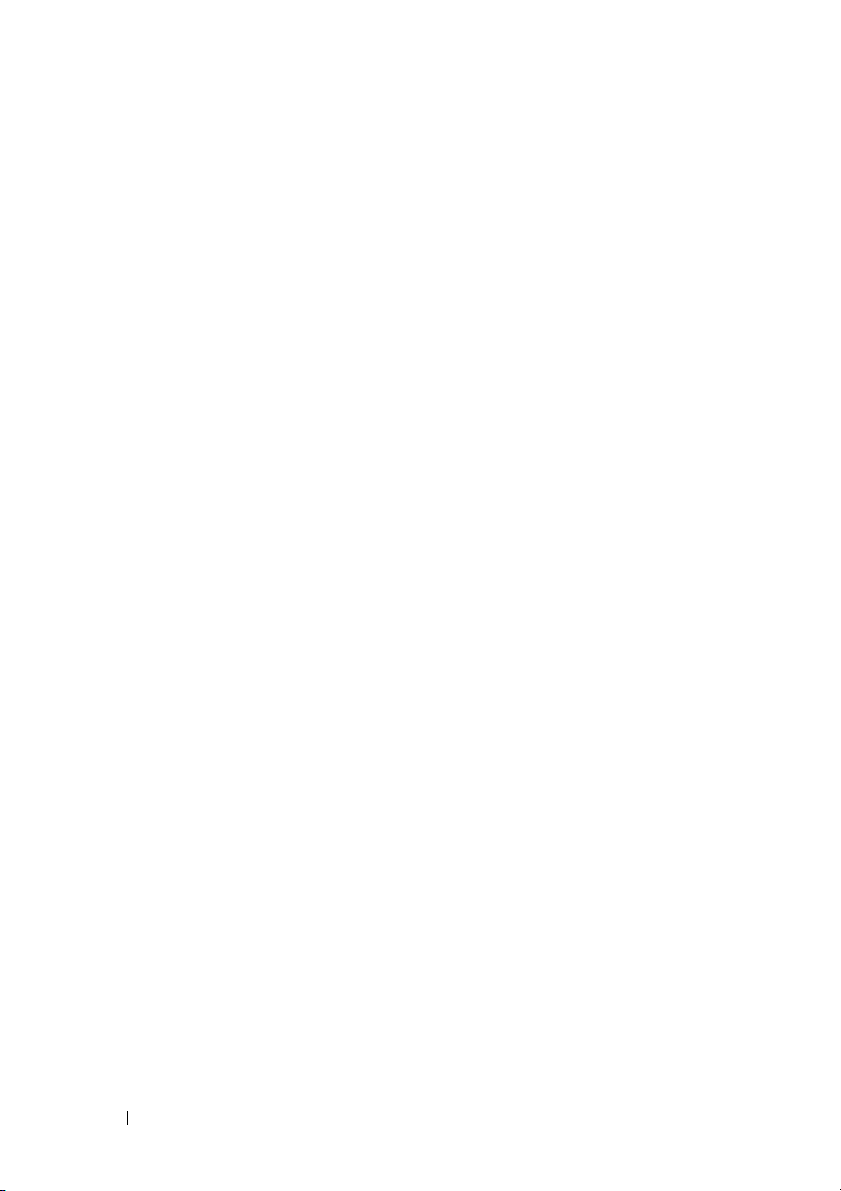
8 Sumário
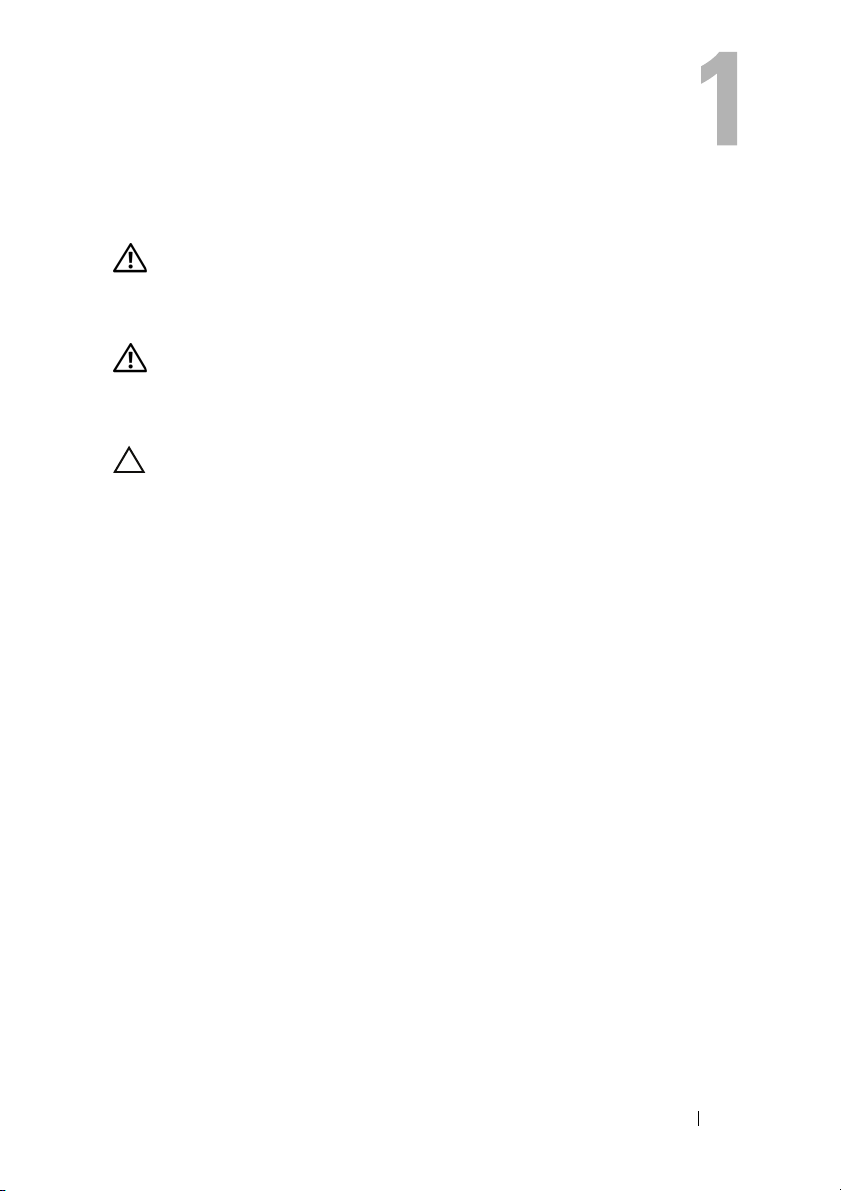
Visão geral técnica
ADVERTÊNCIA: antes de trabalhar na parte interna do computador, siga as
instruções de segurança fornecidas com o computador. Para obter mais
informações sobre as práticas de segurança recomendadas, consulte a página
inicial sobre conformidade normativa em www.dell.com/regulatory_compliance.
ADVERTÊNCIA: para evitar descarga eletrostática, elimine a eletricidade
estática do seu corpo usando uma pulseira antiestática ou tocando
periodicamente em uma superfície metálica sem pintura (como um conector do
computador).
AVISO: somente um técnico credenciado deve executar reparos no computador.
Os danos causados durante serviços não autorizados pela Dell não serão cobertos
pela garantia.
Visão geral técnica 9
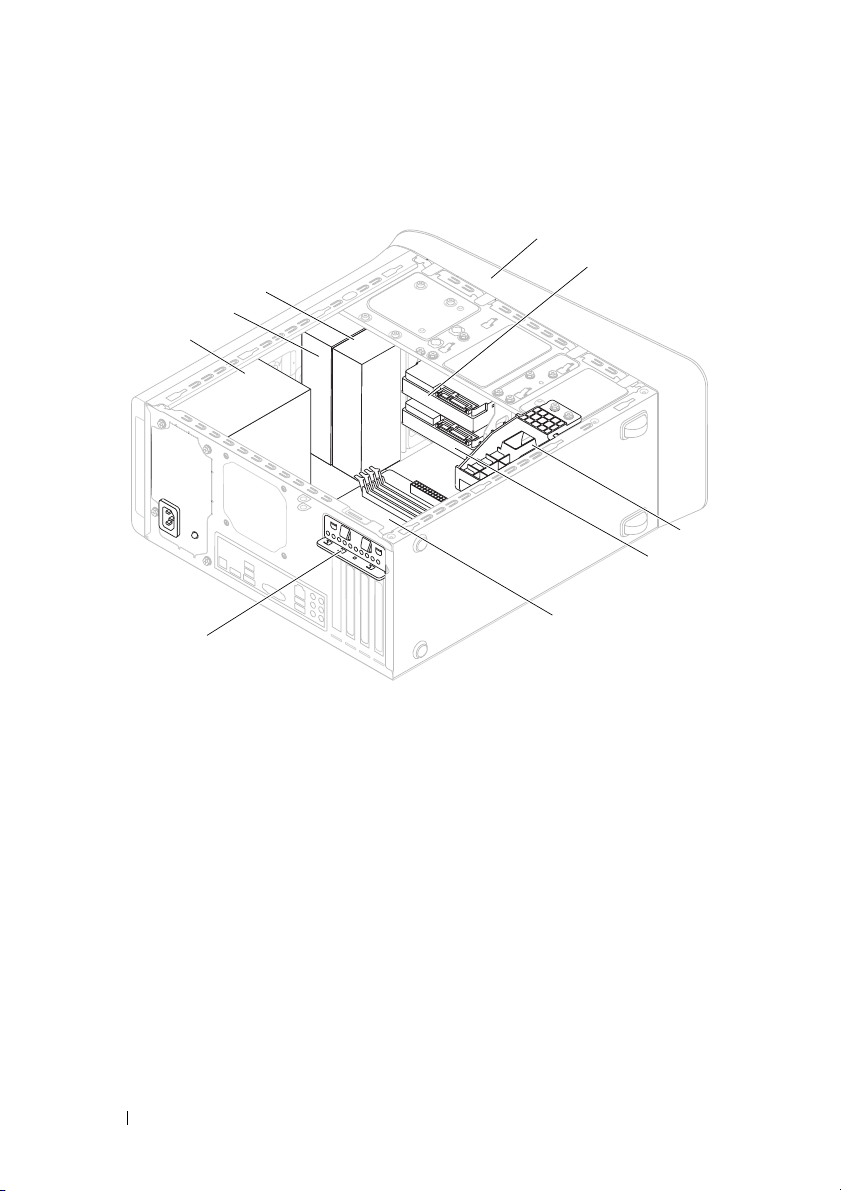
Visão interna do computador
9
8
7
6
1
2
3
4
5
1 tampa frontal 2 disco rígido principal
3 suporte da placa gráfica (opcional) 4 disco rígido secundário
5 placa de sistema 6 presilha de retenção da placa
7 fonte de alimentação 8 unidade óptica primária
9 unidade óptica secundária
10 Visão geral técnica
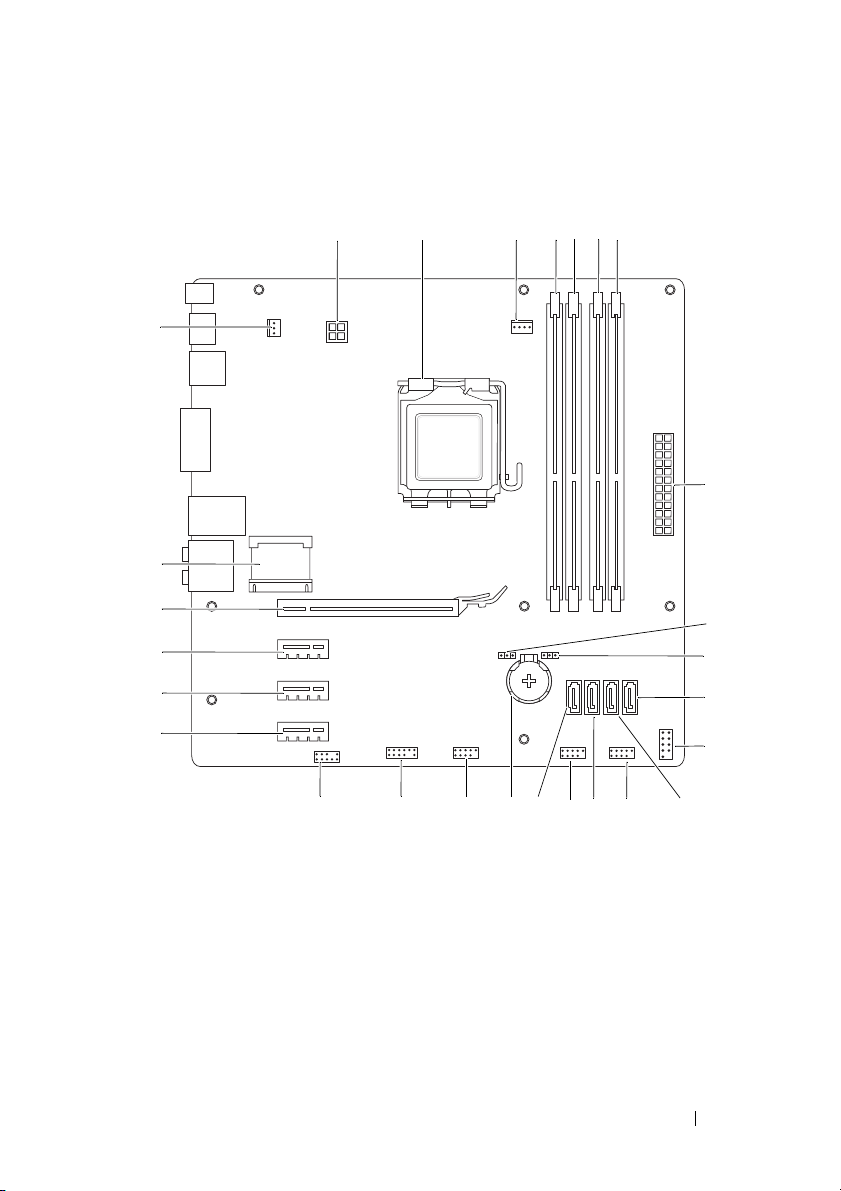
Componentes da placa de sistema
1
27
26
25
24
23
22
2 3
6
4
7
5
8
9
10
11
12
18
192021
Visão geral técnica 11
15
16
17
13
14

1 conector de alimentação (PWR2) 2 soquete do processador
3 conector do ventilador do
processador (CPU_FAN)
5 conector do módulo de memória
(DIMM1)
7 conector do módulo de memória
(DIMM2)
9 jumper de redefinição de senha
(PSWD)
conector da unidade SATA (SATA
11
0)
conector da unidade SATA (SATA
13
1)
15 conector da unidade SATA (SATA 2)16 conector USB do painel frontal
17 conector da unidade SATA (SATA 3)18 soquete da bateria (BATTERY)
4 conector do módulo de memória
(DIMM3)
6 conector do módulo de memória
(DIMM4)
8 conector de alimentação principal
(PWR1)
10 jumper de redefinição do CMOS
(RTCRST)
conector do botão liga/desliga
12
(F_PANEL)
conector USB do painel frontal
14
(F_USB1)
(F_USB3)
19 conector USB do painel frontal
(F_USB2)
21 conector de áudio do painel frontal
(F_AUDIO1)
23 slot da placa PCI Express x1
(PCI-EX1_2)
25 slot da placa PCI Express x16
(PCI-EX16_1)
27 conector do ventilador do chassi (SYS_FAN 1)
12 Visão geral técnica
20 conector USB do painel frontal
(F_USB4)
22 slot da placa PCI Express x1
(PCI-EX1_3)
24 slot da placa PCI Express x1
(PCI-EX1_1)
26 slot da miniplaca
(PCIE_MINICARD)

Antes de começar
Este manual apresenta os procedimentos para a remoção e instalação dos
componentes do computador. A menos que seja especificado de outra forma,
supõem-se que as seguintes condições são verdadeiras:
• Foram executadas as etapas descritas em Como desligar o computador e
Instruções de segurança.
• Você leu as informações de segurança fornecidas com o computador
• Um componente pode ser substituído ou, se tiver sido adquirido
separadamente, pode ser instalado executando o procedimento de
remoção na ordem inversa.
Especificações técnicas
Para obter informações sobre especificações técnicas do computador, consulte
o Guia de configuração em support.dell.com/manuals.
Ferramentas recomendadas
As instruções neste documento podem exigir as seguintes ferramentas:
• Chave de fenda pequena
• Chave Philips pequena
• Estilete plástico
• Programa executável de atualização do BIOS, disponível em
support.dell.com
(em inglês)
.
Como desligar o computador
AVISO: para evitar a perda de dados, salve e feche todos os arquivos e saia dos
programas abertos antes de desligar o computador.
1
Salve e feche todos os arquivos e programas abertos.
2
Para desligar o sistema operacional, clique em
Iniciar
e em
Antes de começar 13
Desligar
.
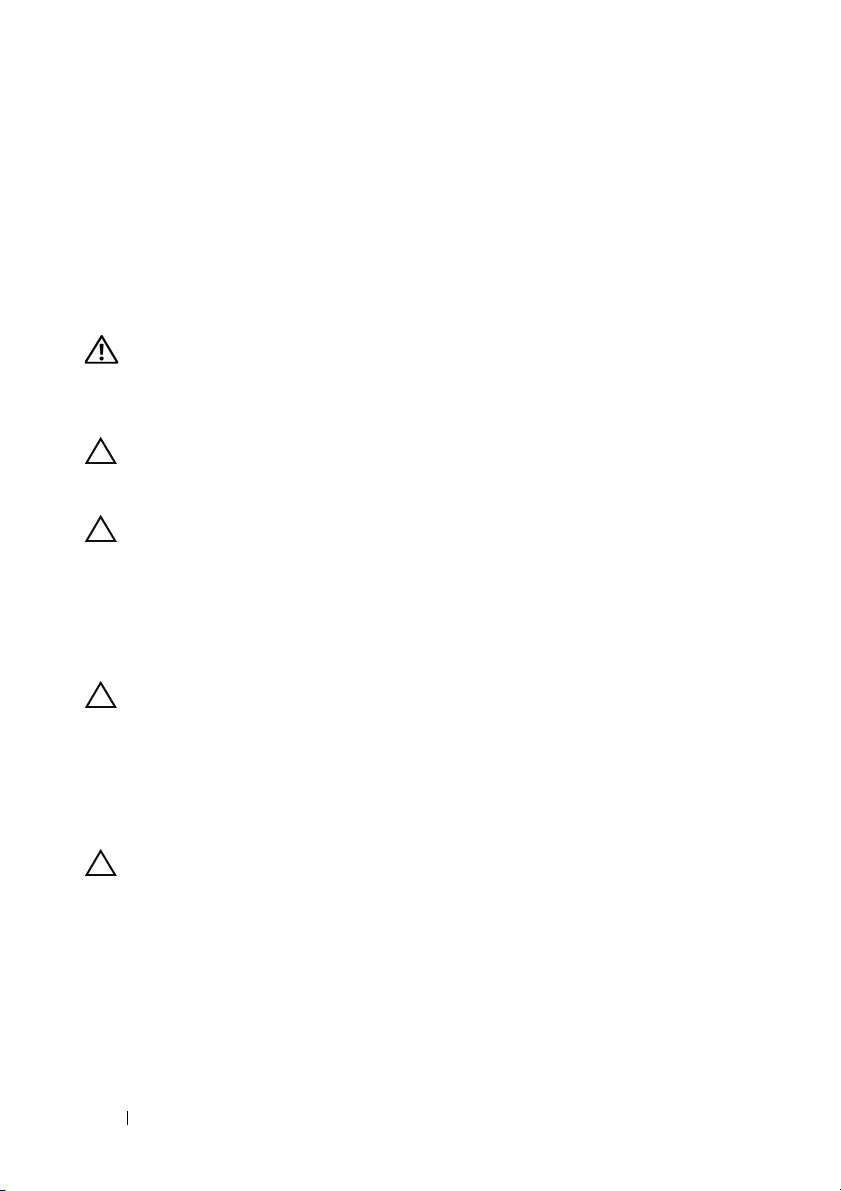
3
Certifique-se de que o computador esteja desligado. Se o computador não
desligar automaticamente ao desativar o sistema operacional, mantenha
pressionado o botão liga/desliga até desligá-lo.
Instruções de segurança
Use as diretrizes de segurança a seguir para ajudar a proteger o computador
contra danos em potencial e para ajudar a garantir a sua segurança pessoal.
ADVERTÊNCIA: antes de trabalhar na parte interna do computador, siga as
instruções de segurança fornecidas com o computador. Para obter mais
informações sobre as práticas de segurança recomendadas, consulte a página
inicial sobre conformidade normativa em www.dell.com/regulatory_compliance.
AVISO: somente um técnico credenciado deve executar reparos no computador.
Os danos causados durante serviços não autorizados pela Dell não serão cobertos
pela garantia.
AVISO: ao desconectar um cabo, puxe-o pelo conector ou pela respectiva aba de
puxar e nunca pelo próprio cabo. Alguns cabos possuem conectores com
presilhas de travamento. Se for desconectar esse tipo de cabo, pressione as
presilhas de travamento antes de desconectá-lo. Uma vez desconectados,
mantenha os conectores alinhados evitando dobrar quaisquer pinos conectores.
Além disso, antes de conectar um cabo, verifique se ambos os conectores estão
alinhados corretamente.
AVISO: para evitar danos ao computador, execute o procedimento a seguir antes
de começar a trabalhar em sua parte interna.
1
Prepare uma superfície de trabalho plana e limpa para evitar que a tampa
do computador seja arranhada.
2
Desligue o computador (consulte Como desligar o computador) e todos os
dispositivos conectados.
AVISO: para desconectar um cabo de rede, primeiro desconecte-o do computador
e, em seguida, desconecte-o do dispositivo de rede.
3
Desconecte todos os cabos telefônicos ou de rede do computador.
4
Desconecte o computador e todos os dispositivos conectados das tomadas
elétricas.
5
Desconecte todos os dispositivos conectados ao computador.
6
Pressione e ejete todos os cartões instalados no leitor de cartão de mídia.
14 Antes de começar
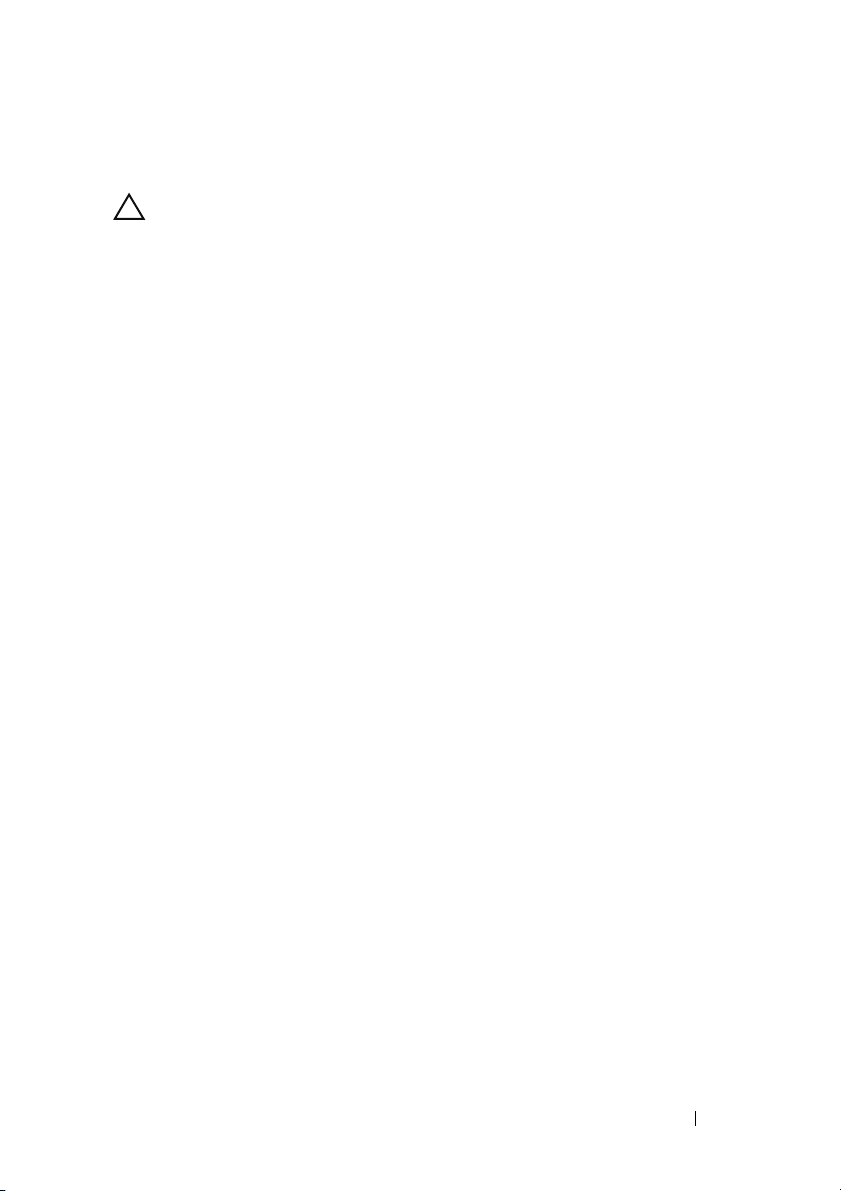
7
Pressione e mantenha pressionado o botão liga/desliga para aterrar a placa
de sistema.
AVISO: antes de tocar em qualquer componente na parte interna do computador,
elimine a eletricidade estática de seu corpo tocando em uma superfície metálica
sem pintura, como o metal da parte traseira do computador. No decorrer do
trabalho, toque periodicamente em uma superfície metálica sem pintura para
dissipar a eletricidade estática, que pode danificar os componentes internos.
Antes de começar 15
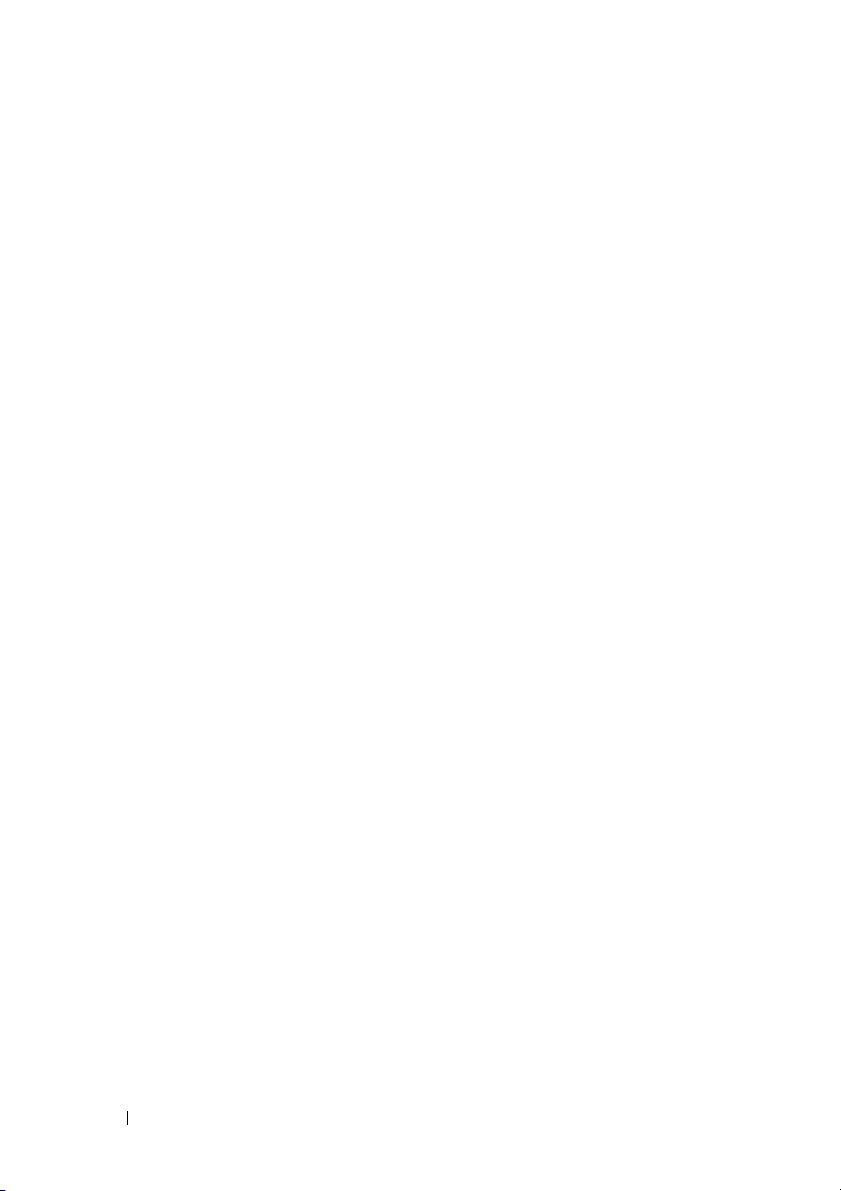
16 Antes de começar
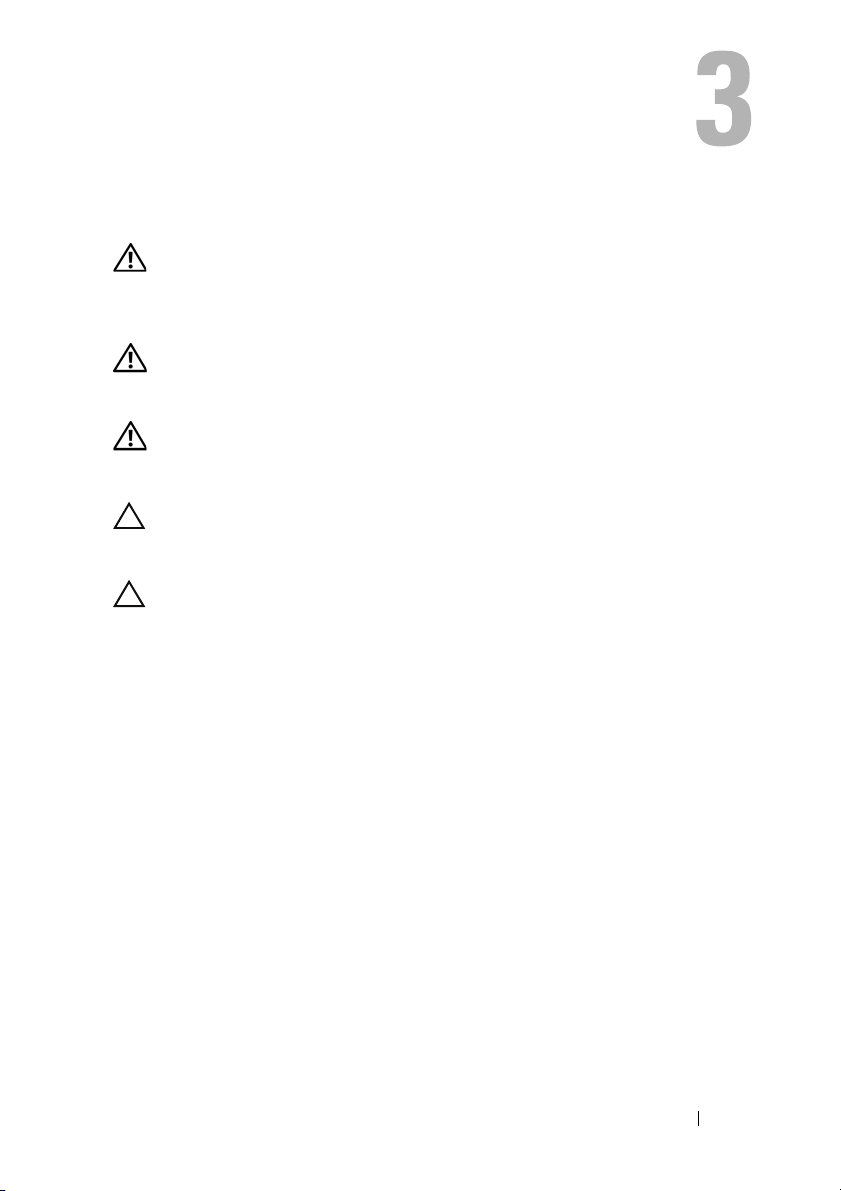
Tampa do computador
ADVERTÊNCIA: antes de trabalhar na parte interna do computador, siga as
instruções de segurança fornecidas com o computador. Para obter mais
informações sobre as práticas de segurança recomendadas, consulte a página
inicial sobre conformidade normativa em www.dell.com/regulatory_compliance.
ADVERTÊNCIA: para evitar choques elétricos, ferimentos provocados pelo
movimento das pás do ventilador ou outros ferimentos inesperados, desconecte
sempre o computador da tomada elétrica antes de abrir a tampa.
ADVERTÊNCIA: não opere o computador com tampa(s) removida(s) (inclusive
tampas do computador, tampas frontais, suportes de preenchimento, plaquetas do
painel frontal, etc.).
AVISO: somente um técnico credenciado deve executar reparos no computador.
Os danos causados durante serviços não autorizados pela Dell não serão cobertos
pela garantia.
AVISO: certifique-se de que há espaço suficiente para apoiar o computador com
a tampa removida, ou seja, pelo menos 30 cm (1 pé) de espaço na área de trabalho.
Como remover a tampa do computador
1
Siga as instruções fornecidas em Antes de começar.
2
Vire o computador de lado, com a tampa voltada para cima.
3
Remova o parafuso de aperto manual que prende a tampa do computador
ao chassi, com o uso de uma chave de fenda, se necessário.
4
Libere a tampa do computador deslizando-a para fora em direção à traseira
do computador.
5
Levante e remova a tampa do computador colocando-a em um local
seguro.
Tampa do computador 17
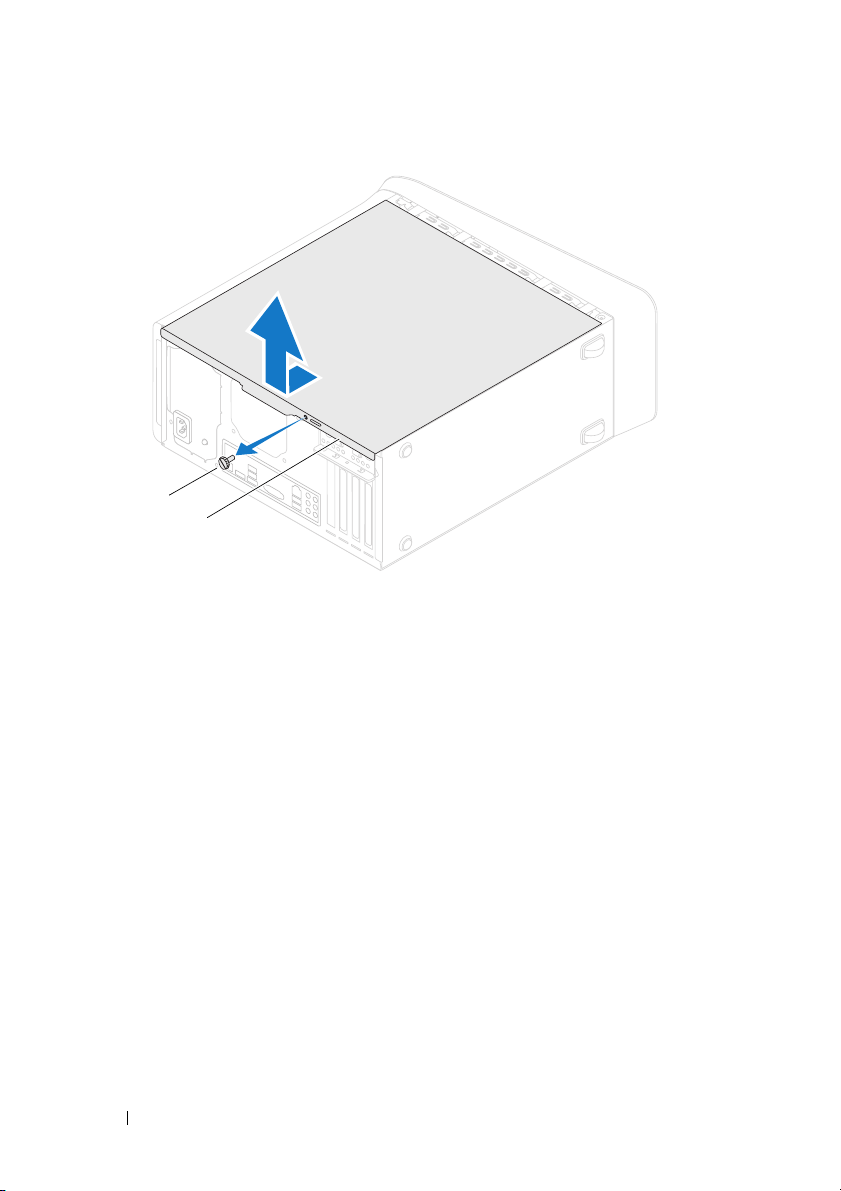
1
2
1 parafuso de aperto manual 2 tampa do computador
Como recolocar a tampa do computador
1
Siga as instruções fornecidas em Antes de começar.
2
Conecte todos os cabos e coloque-os de forma a não atrapalhar a colocação
da tampa.
3
Verifique se nenhuma ferramenta ou peça adicional foi deixada dentro do
computador.
4
Alinhe as abas na parte inferior da tampa do computador com os encaixes
ao longo da borda do chassi.
5
Pressione a tampa do computador para baixo e deslize-a em direção à frente do
computador.
6
Recoloque o parafuso de aperto manual que prende a tampa do
computador ao chassi.
18 Tampa do computador
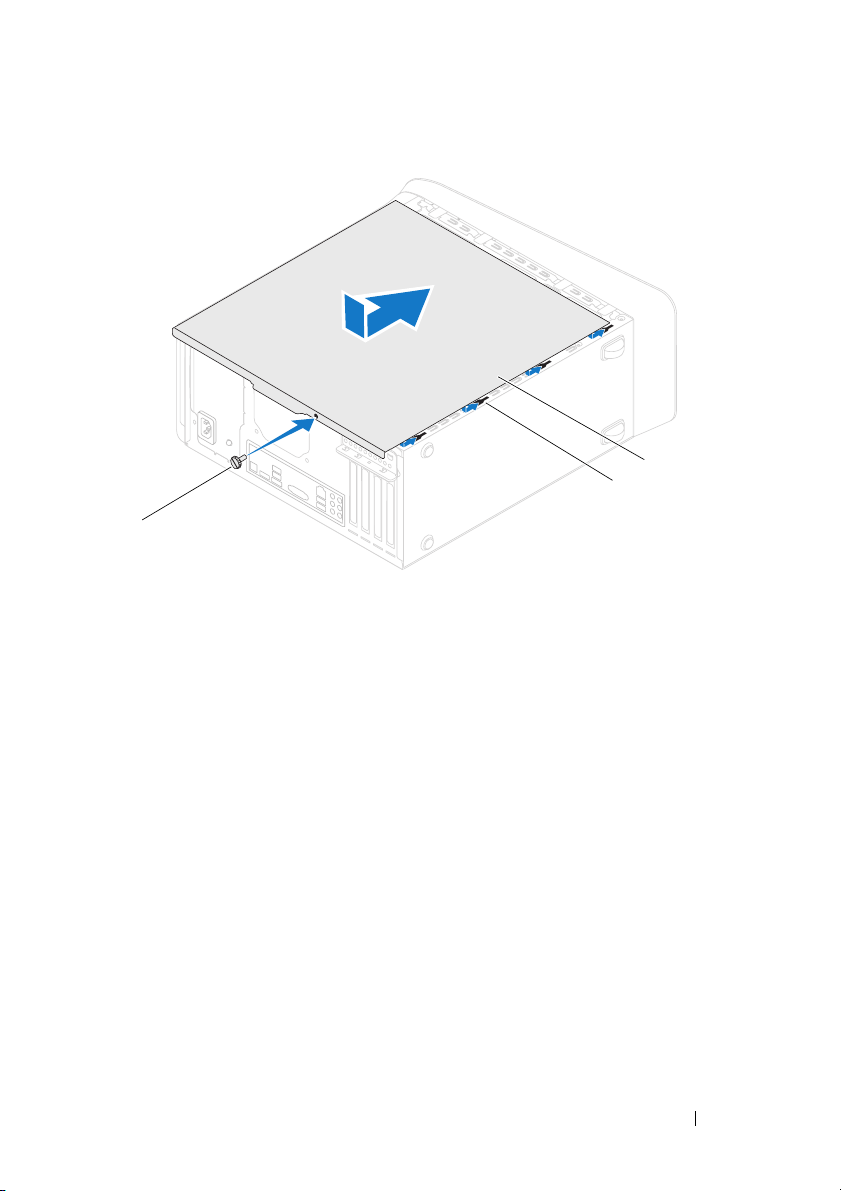
1
1 parafuso de aperto manual 2 encaixes
3 tampa do computador
7
Coloque o computador na posição vertical.
3
2
Tampa do computador 19
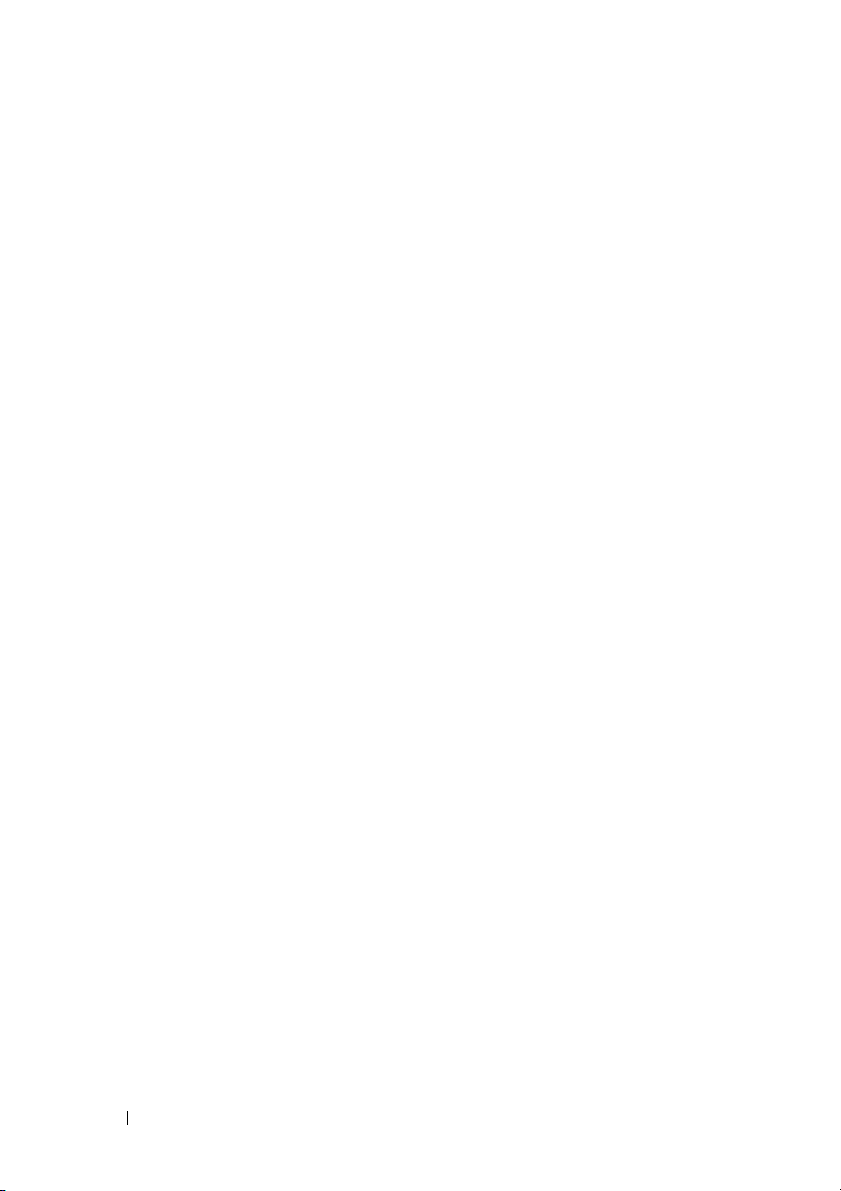
20 Tampa do computador
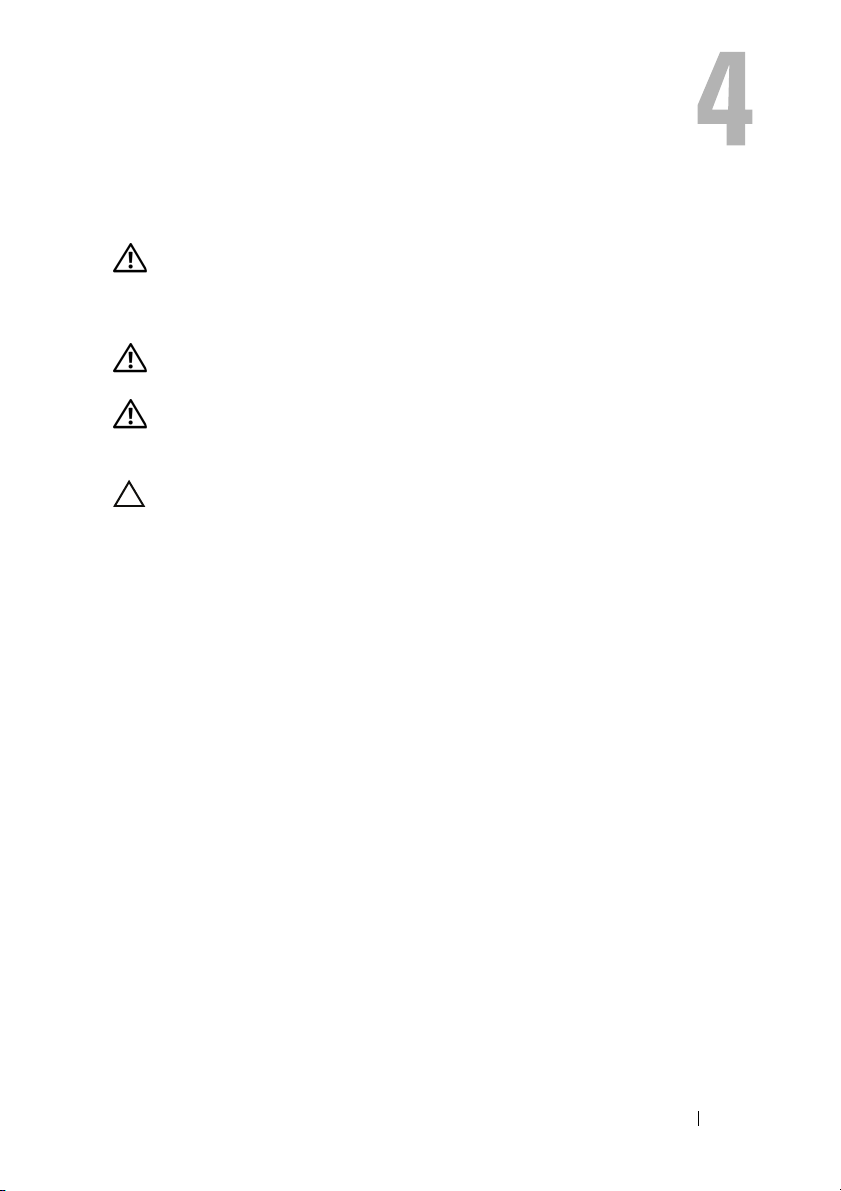
Módulo(s) de memória
ADVERTÊNCIA: antes de trabalhar na parte interna do computador, siga as
instruções de segurança fornecidas com o computador. Para obter mais
informações sobre as práticas de segurança recomendadas, consulte a página
inicial sobre conformidade normativa em www.dell.com/regulatory_compliance.
ADVERTÊNCIA: para evitar choques elétricos, sempre desligue o computador da
tomada elétrica antes de remover a tampa.
ADVERTÊNCIA: não opere o computador com tampa(s) removida(s) (inclusive
tampas do computador, tampas frontais, suportes de preenchimento, plaquetas do
painel frontal, etc.).
AVISO: somente um técnico credenciado deve executar reparos no computador.
Os danos causados durante serviços não autorizados pela Dell não serão cobertos
pela garantia.
Como remover o(s) módulo(s) de memória
1
Siga as instruções fornecidas em Antes de começar.
2
Remova a tampa do computador (consulte Como remover a tampa do
computador).
3
Localize o(s) módulo(s) de memória na placa de sistema (consulte
Componentes da placa de sistema).
4
Pressione o clipe de fixação localizado em cada extremidade do conector
do módulo de memória.
Módulo(s) de memória 21
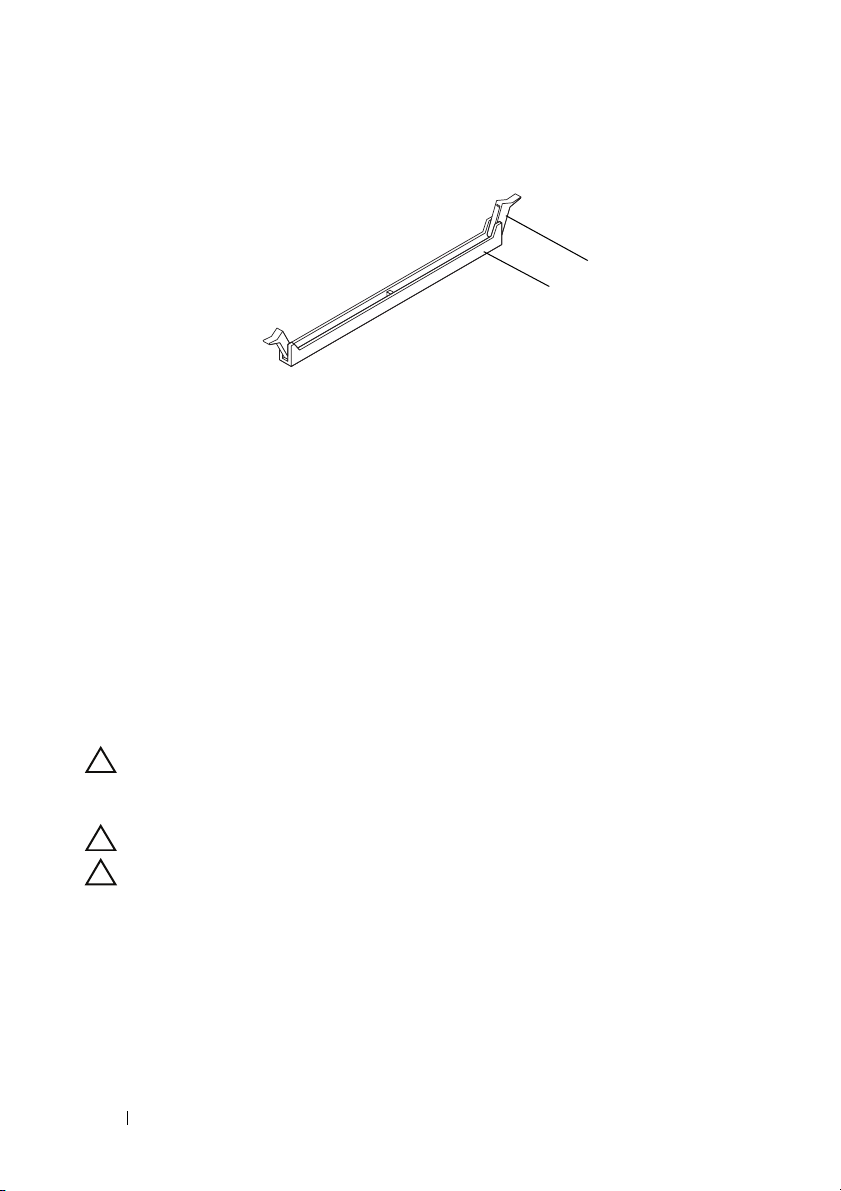
2
1
1 conector do módulo de memória 2 clipes de fixação
5
Segure o módulo de memória e puxe-o para cima.
Se tiver dificuldade para retirar o módulo, mova-o delicadamente para
frente e para trás até removê-lo do conector.
Como recolocar o(s) módulo(s) de memória
1
Siga as instruções fornecidas em Antes de começar.
2
Pressione o clipe de fixação localizado em cada extremidade do conector
do módulo de memória.
AVISO: somente um técnico credenciado deve executar reparos no computador.
Os danos causados durante serviços não autorizados pela Dell não serão cobertos
pela garantia.
AVISO: não instale módulos de memória ECC ou DDR3U.
AVISO: se você remover o(s) módulo(s) de memória original(is) do computador
durante uma atualização, mantenha-o(s) separado(s) do(s) novo(s) módulo(s),
mesmo que ele(s) tenha(m) sido adquirido(s) da Dell. Se possível, não emparelhe
um módulo de memória original com um módulo de memória novo. Caso contrário,
o computador pode não ser iniciado adequadamente. As configurações de
memória recomendadas são: módulo(s) de memória correspondente(s)
instalado(s) nos conectores DIMM 1 e 2 e outro(s) módulo(s) de memória
correspondente(s) instalado(s) nos conectores DIMM 3 e 4.
22 Módulo(s) de memória
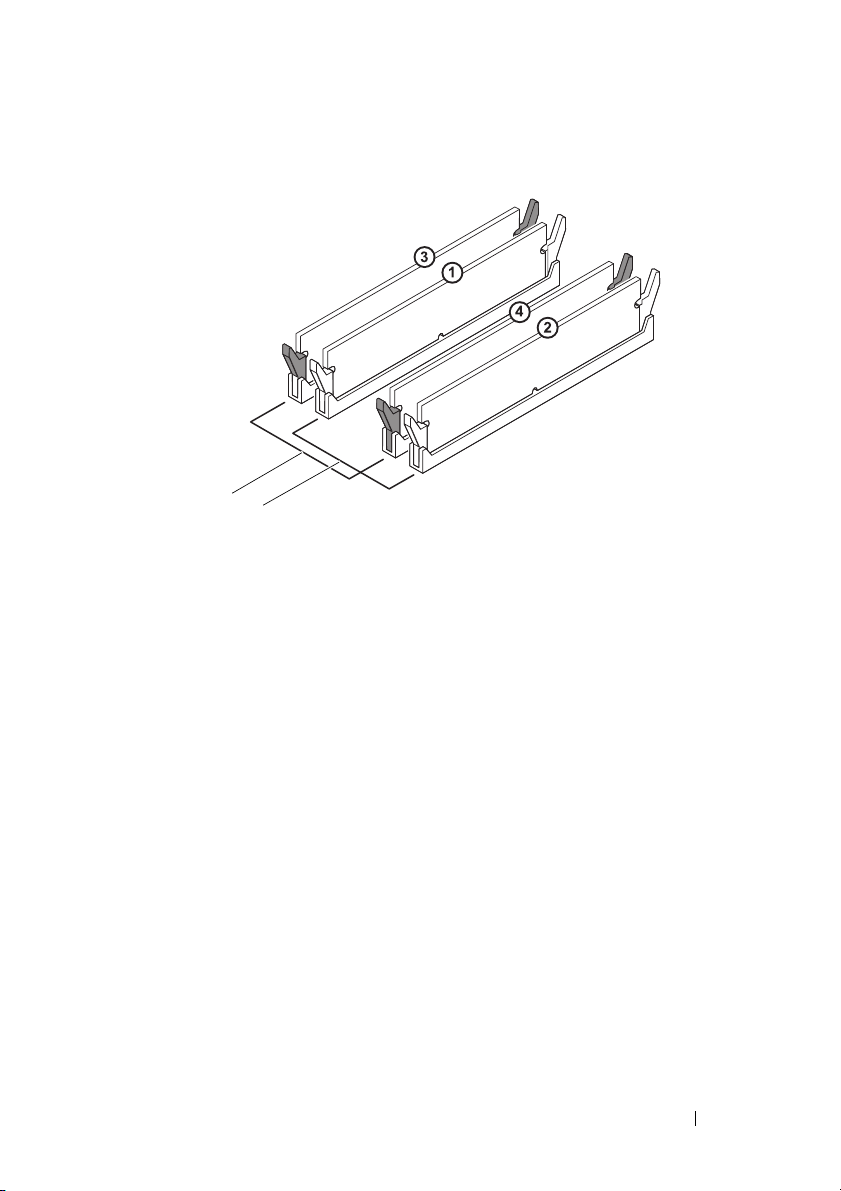
2
1
1 módulos de memória
correspondentes nos conectores
DIMM 1 e 2 (clipes de fixação
brancos)
3
Alinhe o entalhe na parte inferior do módulo da memória com a aba no
2 módulos de memória
correspondentes nos conectores
DIMM 3 e 4 (clipes de fixação
pretos)
conector.
Módulo(s) de memória 23
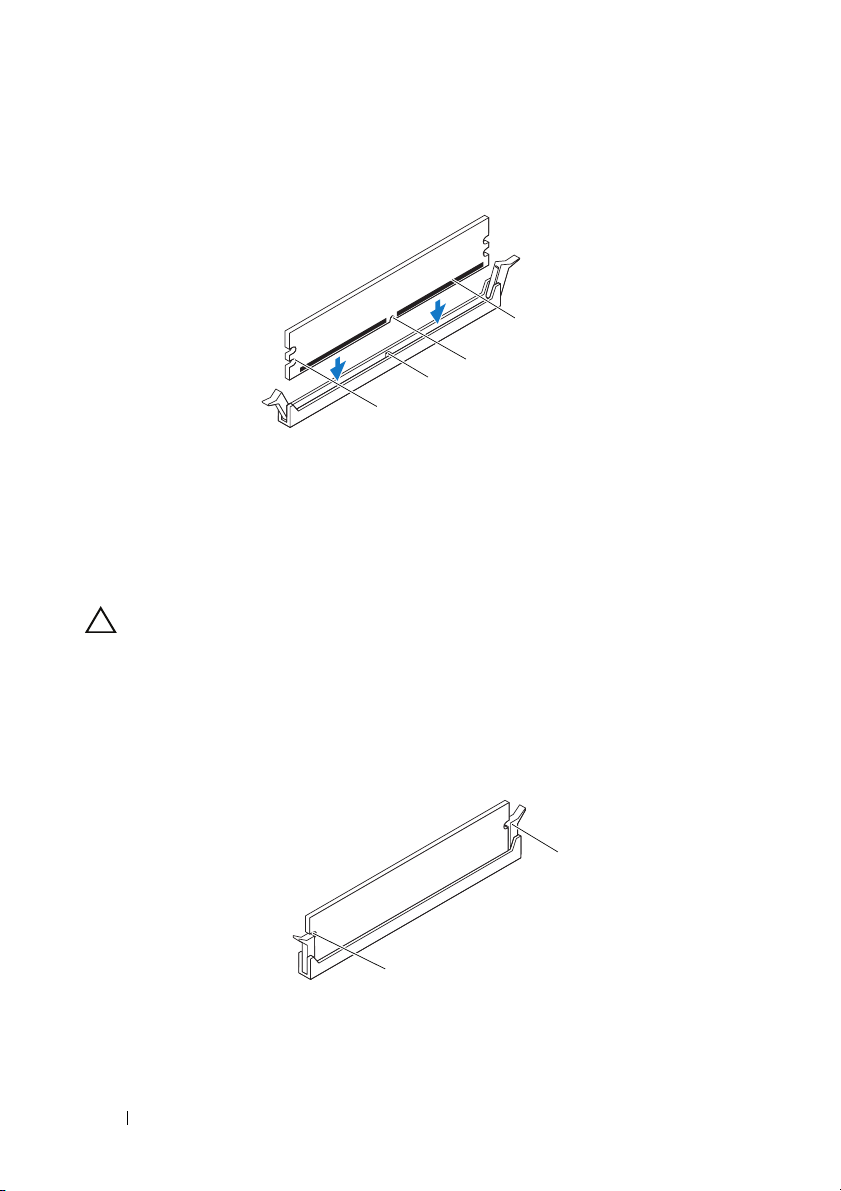
4
3
2
1
1recortes (2) 2aba
3 entalhe 4 módulo de memória
AVISO: para evitar danos ao módulo de memória, aplique força igual a cada uma
de suas extremidades ao inseri-lo no conector.
4
Insira o módulo no conector até encaixá-lo na posição.
Se você inserir o módulo de memória corretamente, os clipes de fixação se
encaixarão nos recortes em cada extremidade do módulo.
2
1
1 recortes (2) 2 clipe de fixação (encaixado
corretamente)
24 Módulo(s) de memória
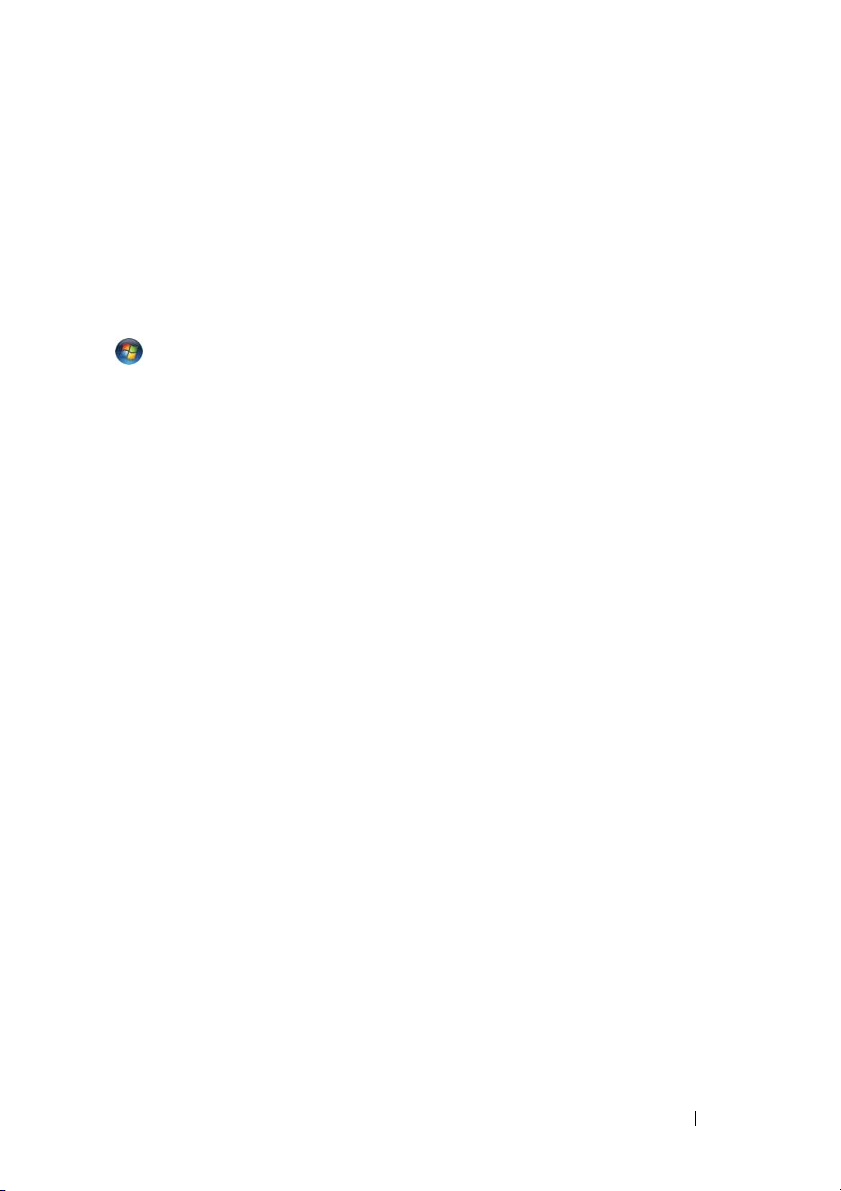
5
Recoloque a tampa do computador (consulte Como recolocar a tampa do
computador).
6
Conecte o computador e os dispositivos às tomadas elétricas e ligue-os.
Se for exibida uma mensagem indicando que o tamanho da memória foi
mudado, pressione <F1> para continuar.
7
Faça logon no computador.
Para verificar se a memória está instalada corretamente, clique em Iniciar
→ Painel de Controle→ Sistema.
Verifique a quantidade de memória (RAM) listada.
Módulo(s) de memória 25
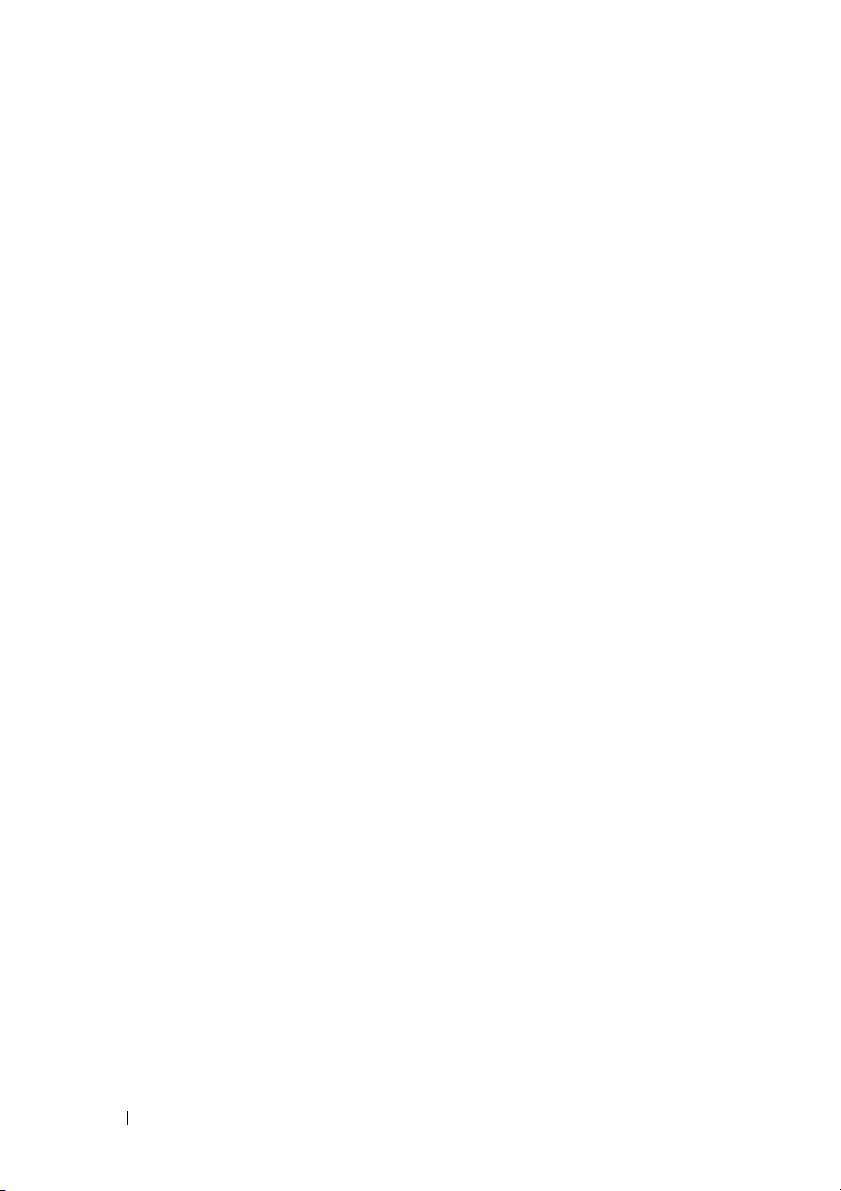
26 Módulo(s) de memória
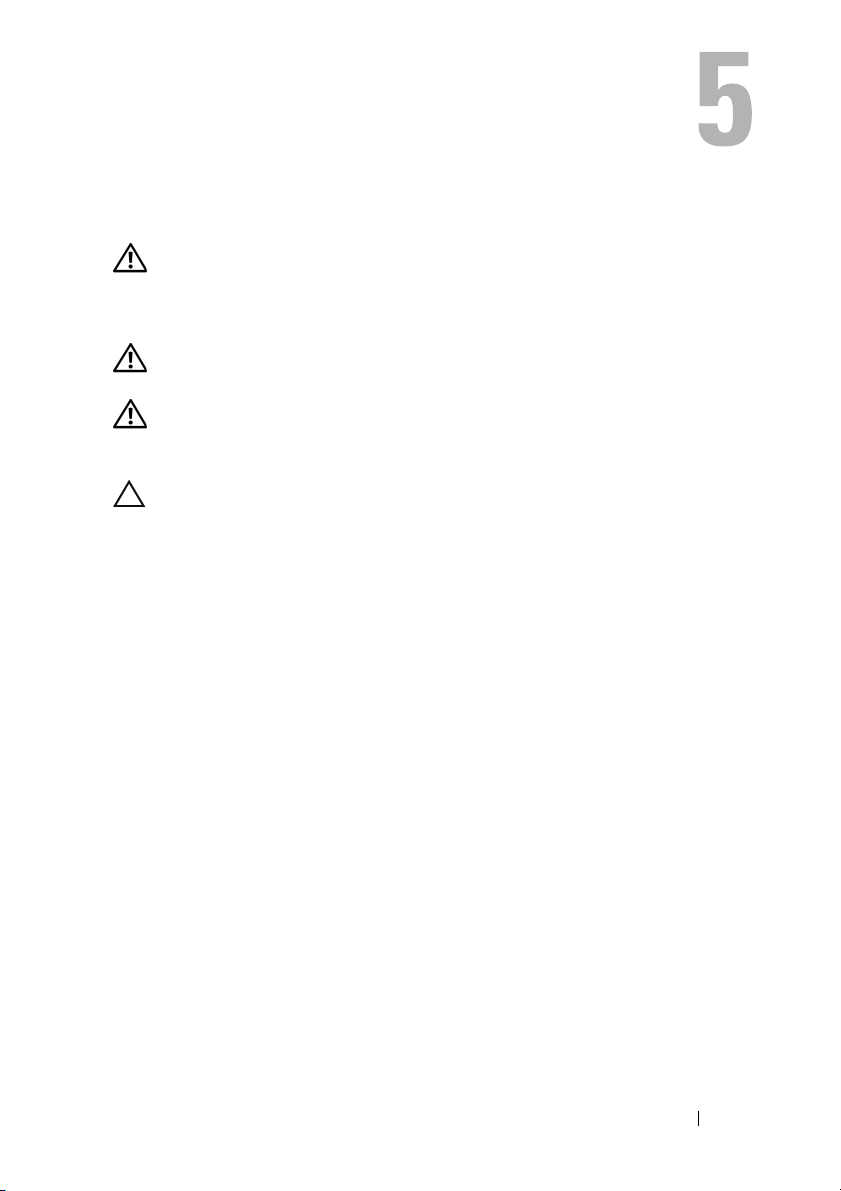
Tampa frontal
ADVERTÊNCIA: antes de trabalhar na parte interna do computador, siga as
instruções de segurança fornecidas com o computador. Para obter mais
informações sobre as práticas de segurança recomendadas, consulte a página
inicial sobre conformidade normativa em www.dell.com/regulatory_compliance.
ADVERTÊNCIA: para evitar choques elétricos, sempre desligue o computador da
tomada elétrica antes de remover a tampa.
ADVERTÊNCIA: não opere o computador com qualquer tampa removida
(inclusive tampas do computador, tampas frontais, suportes de preenchimento,
inserções do painel frontal, etc.).
AVISO: somente um técnico credenciado deve executar reparos no computador.
Os danos causados durante serviços não autorizados pela Dell não serão cobertos
pela garantia.
Como remover a tampa frontal
1
Siga as instruções fornecidas em Antes de começar.
2
Remova a tampa do computador (consulte Como remover a tampa do
computador).
3
Coloque o computador na posição vertical.
4
Segure e solte sequencialmente as abas da tampa frontal, uma de cada vez ao
movê-las para fora do painel frontal.
5
Vire e puxe a tampa frontal em direção contrária ao computador para soltar
as presilhas da tampa frontal dos respectivos encaixes no painel frontal.
Tampa frontal 27
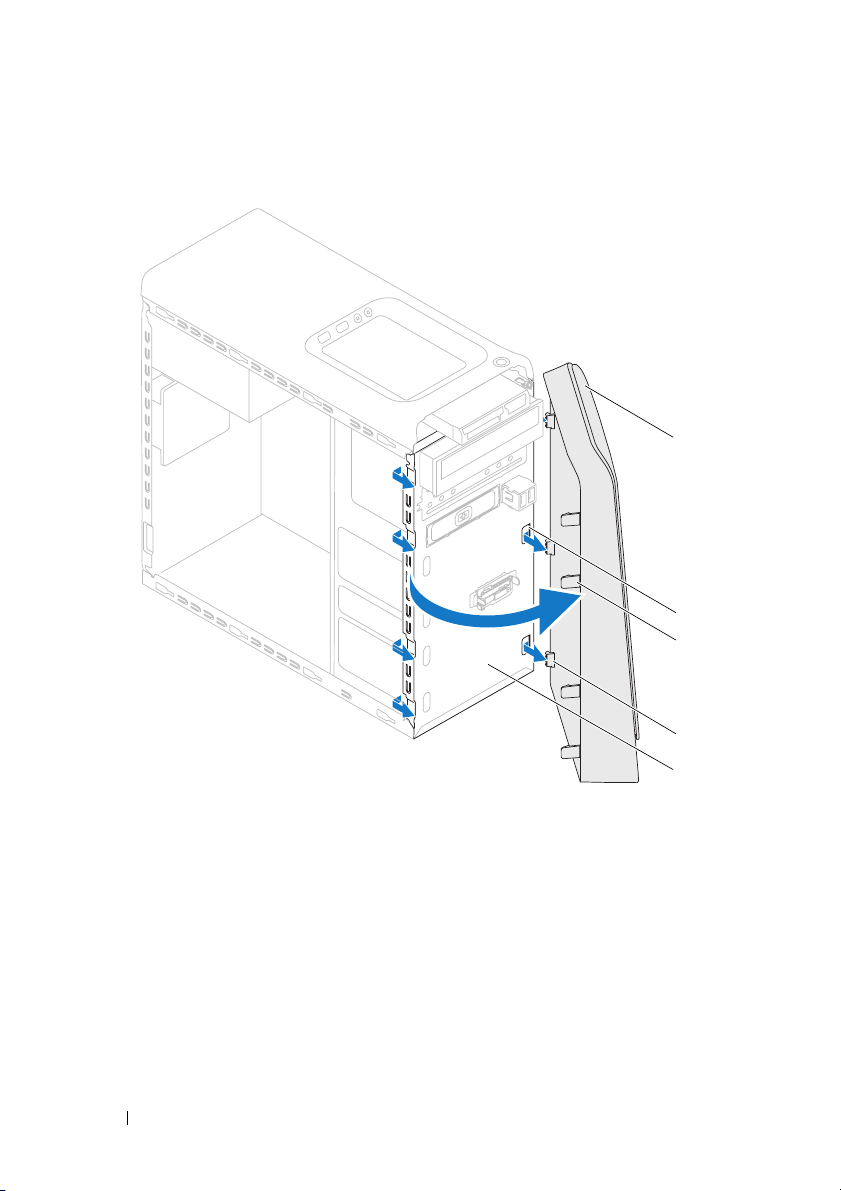
1 tampa frontal 2 encaixes no painel frontal (3)
3 abas da tampa frontal (4) 4 presilhas da tampa frontal (3)
5 painel frontal
6
Coloque-a em um local seguro.
1
2
3
4
5
28 Tampa frontal
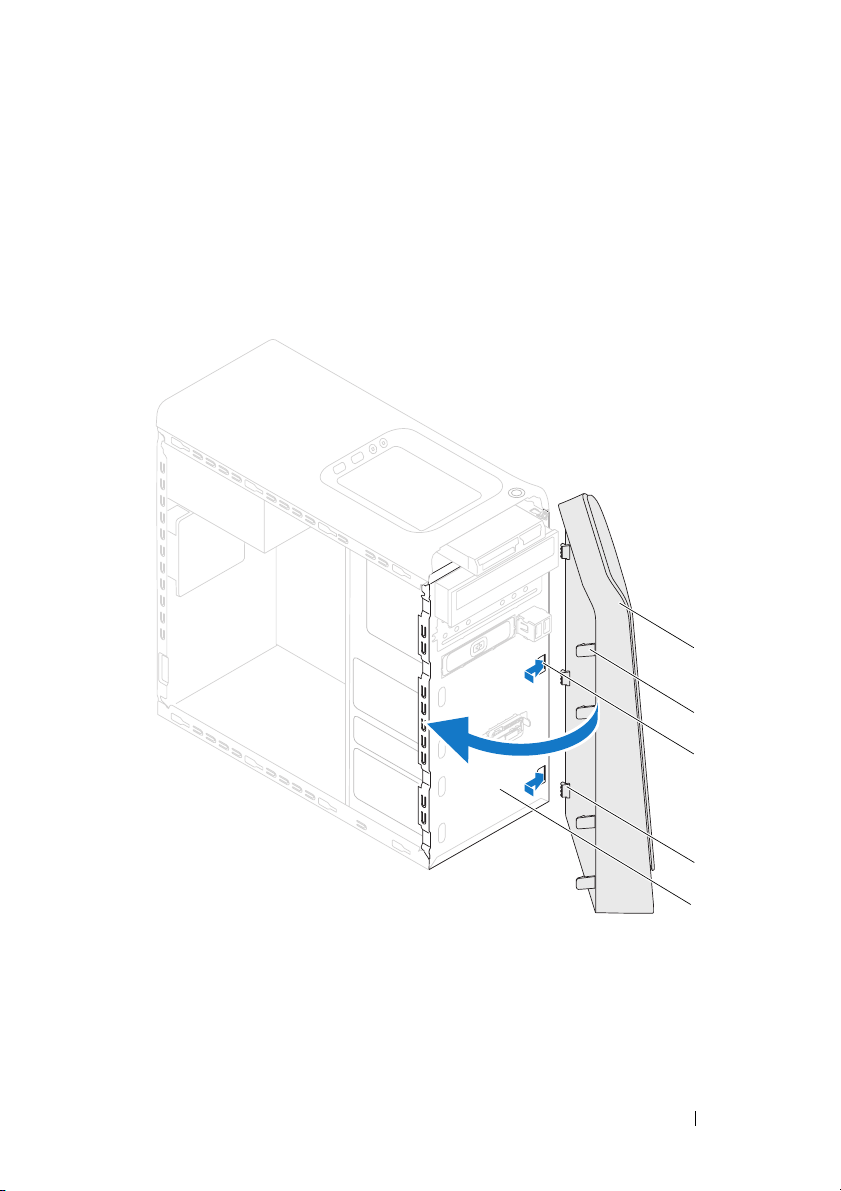
Como recolocar a tampa frontal
1
Siga as instruções fornecidas em Antes de começar.
2
Alinhe e insira as presilhas da tampa frontal nos encaixes no painel frontal.
3
Gire a tampa frontal em direção ao computador até que abas da tampa
frontal encaixem no lugar.
1
2
1 tampa frontal 2 abas da tampa frontal (4)
3 encaixes no painel frontal (3) 4 presilhas da tampa frontal (3)
5 painel frontal
Tampa frontal 29
3
4
5
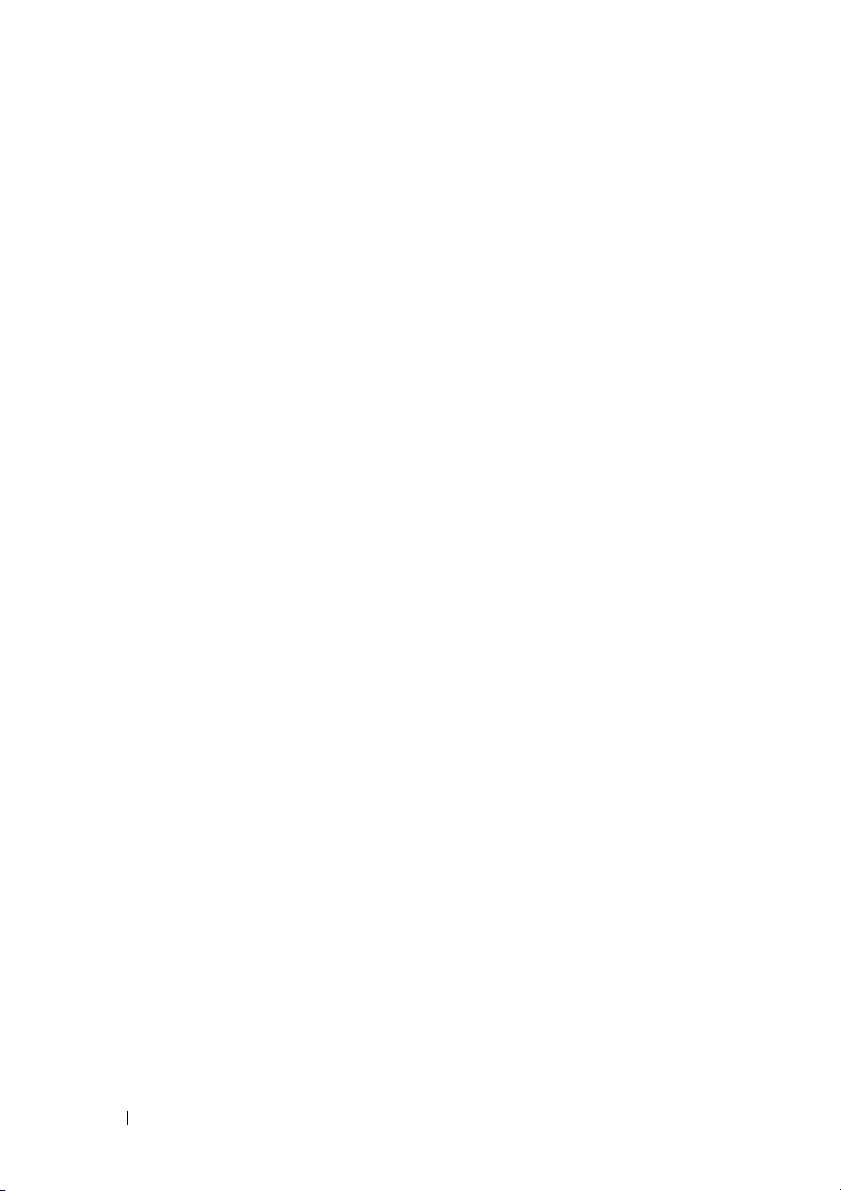
4
Recoloque a tampa do computador (consulte Como recolocar a tampa do
computador).
30 Tampa frontal
